Router to niewielkie. Do czego przydaje się router Zapewni internet. Dlaczego warto kupić router Wi-Fi. Bezprzewodowa wolność. Jak działa router?
|
|
|
- Sławomir Kaczmarek
- 8 lat temu
- Przeglądów:
Transkrypt
1
2 Do czego przydaje się router Do czego przydaje się router Zapewni internet w całym domu Zastanawiasz się, jak udostępnić internet w całym domu bez użycia kabli, aby móc z każdego urządzenia surfować po internecie? To proste: potrzebujesz routera Wi-Fi. Dlaczego warto kupić router Wi-Fi Można korzystać z internetu w dowolnym miejscu mieszkania, domu, a także w ogrodzie lub na balkonie Można wygodnie przesyłać dane pomiędzy komputerami i innymi urządzeniami W łatwy sposób rozdzielimy łącze internetowe pomiędzy posiadanymi urządzeniami Zyskujemy możliwość współdzielenia multimediów pomiędzy urządzeniami Z jednej drukarki skorzystają wszyscy użytkownicy sieci Z rodziną lub przyjaciółmi zagramy w gry wieloosobowe przez internet 2 Poradnik sieciowy Router to niewielkie urządzenie, które emituje sygnał Wi-Fi w obrębie mieszkania lub domu, zapewnia szybką i bezpieczną pracę łącza internetowego, zarządza wszystkimi procesami zachodzącymi w domowej sieci. Jak działa router? Każde urządzenie łączące się z internetem wymaga unikalnego adresu IP (np.: ). Routery nie tylko umożliwiają korzystanie z internetu. Dzięki nim tworzymy w domu sieć lokalną, w której możemy współdzielić multimedia oraz inne pliki pomiędzy różnymi urządzeniami. Dostawca internetowy z reguły zapewnia nam tylko jeden taki adres. Router uzyska dostęp do internetu przez wpisany mu adres IP dostawcy internetu, a następnie dla każdego urządzenia, które zechcemy połączyć z Internetem, stworzy lokalne adresy IP (np.: ). Zastosowanie routera ma jeszcze jedną dużą zaletę. Lokalne adresy IP nadawane przez router nie są widoczne w internecie dla hakerów i cyberprzestępców, co daje dodatkową ochronę. Ponadto, routery dzięki dodatkowym funkcjom szyfrowania i możliwości ustawienia silnego hasła dostępu, zapewniają wyższe bezpieczeństwo dla urządzeń w sieci domowej. Typowy router wyposażony jest w kilka standardowych gniazdek Ethernet (RJ-45), do których można podłączyć komputer lub inne urządzenia za pomocą kabla. Największą zaletą routera jest jednak sygnał Wi-Fi, pozwalający na bezprzewodowe połączenie z urządzeniami. Bezprzewodowa wolność Dzięki sieci bezprzewodowej można korzystać z laptopa lub tabletu, siedząc wygodnie na kanapie, przejść do innego pokoju, lub wyjść do ogrodu, nadal mając dostęp do internetu. O wiele wygodniej jest też udostępnić internet i sieć urządzeniom stacjonarnym, jak na przykład konsola do gier, serwer plików NAS, Home Theater Media Center, odtwarzacz plików Divx, czy nowoczesny telewizor z funkcjami internetowymi (np.: przeglądanie stron www, oglądanie filmów z youtube itp.). Jeszcze niedawno konieczne było przeprowadzenie przez całe mieszkanie dodatkowych kabli sieciowych. Dziś trudno nam sobie wyobrazić, aby urządzenia łączyły się z internetem inaczej niż bezprzewodowo. Routery nie tylko umożliwiają korzystanie z internetu. Dzięki nim tworzymy w domu sieć lokalną, w której możemy współdzielić mulimedia oraz inne pliki pomiędzy różnymi urządzeniami.filmy, zdjęcia czy muzykę zgromadzoną na dysku twardym komputera, mini serwerze plików NAS, odtworzymy na telewizorze, tablecie lub sprzęcie HiFi. Do drukarki z funkcją Wi-Fi można wysłać dokument, by wydrukować go bez bezpośredniego połączenia z komputerem. Poradnik sieciowy 3
3 Do czego przydaje się router TL-WR1042ND Bezprzewodowy router, standard N, 300Mb/s, gigabitowe porty Ethernet Jak wybrać router Wi-Fi Wybierz dobrze i ciesz się komfortem pracy Docenić warto też możliwość synchronizowania plików przechowywanych na różnych urządzeniach. Gdy mamy kilka urządzeń, jak laptop, tablet, smartfon, przenoszenie danych pomiędzy nimi będzie wygodniejsze przy użyciu Wi-Fi niż za pomocą dysku zewnętrznego lub pendrive. Szybkość i funkcjonalność Jeśli wykupiliśmy szybkie łącze internetowe, o prędkości np.: 100 Mb/s, warto także wybrać router oferujący wysokie prędkości transferu Wi-Fi. Obecnie najpopularniejszy standard sieci bezprzewodowej n zapewnia szybkość transmisji danych nawet do 600 Mb/s. Kwestie techniczne poruszymy bardziej szczegółowo w dalszej części poradnika. Użytkownikom, którzy intensywnie korzystają z internetu, oglądają strumieniowane filmy HD i grają w gry online, zalecamy routery oferujące transmisje z prędkością 300 i 450Mb/s, np.: dwupasmowe modele z serii WDR. Funkcjonalność nowoczesnych modeli routerów wykracza znacznie poza zwykłe udostępnianie internetu. W ofercie firmy dostępne są modele, które umożliwiają współdzielenie plików zapisanych na dysku przenośnym, pendrive lub aparacie cyfrowym podłączanym przez port USB. Dzięki temu możemy prosto i szybko utworzyć odpowiednik domowego serwera NAS, stanowiącego przydatny i bezpieczny magazyn danych. Do routera podłączymy też drukarkę, do której dostęp będą mieli wszyscy użytkownicy sieci. Zalety, jakie niesie ze sobą łączność bezprzewodowa są nie do przecenienia. Ceny domowych routerów, w zależności od ich funkcjonalności, wahać mogą się od kilkudziesięciu do kilkuset złotych. 1 Multimedialny Gigabitowe porty Ethernet oraz bezprzewodowa transmisja danych z prędkością do 300 Mb/s to znak, że router nadaje się do strumieniowanych transmisji wideo HD i gier online. 2 Funkcjonalność Co więcej, router ma port USB, dzięki któremu można liczyć na funkcję udostępniania dysku, serwera mediów, serwera FTP i serwera druku - funkcje te są dostępne po podłączeniu odpowiedniego urządzenia do routera. 3 Łatwa obsługa Kolejna przydatna funkcja to przycisk Wireless On/Off do łatwego wyłączania i włączania sieci bezprzewodowej oraz przycisk WPS do łatwego nawiązywania bezpiecznego połączenia. Dostęp do internetu w całym domu dla wszystkich urządzeń komputerowych. Wymiana plików pomiędzy użytkownikami. Oglądanie multimediów z internetu, słuchanie muzyki z radia internetowego, czy tworzenie sieciowych kopii zapasowych. To tylko niektóre korzyści wynikające z dostępu do internetu oraz budowy domowej sieci lokalnej, w której główną rolę będzie odgrywał router. Wybór odpowiedniego urządzenia, które zapewni dostęp do internetu dla wielu urządzeń, jest zależny od kilku czynników oraz potrzeb użytkownika. Na początku należy upewnić się, jaki typ łącza internetowego mamy w domu - będzie to kluczowy element stanowiący punkt wyjścia do zakupu routera i urządzeń sieciowych. TL-WDR4300 Dwupasmowy router gigabitowy, N 300 i 450 Bardzo zaawansowany i szybki router sieciowy. Pracuje w paśmie 2,4 oraz 5 GHz, odpowiednio z prędkością 300 i 450 Mb/s. Gigabitowy port WAN oraz przełącznik sieciowy zapewniają doskonałe transfery w sieci lokalnej i internecie. Dwa porty USB umożliwiają uruchomienie serwera multimediów, danych oraz drukarek. 4 Poradnik sieciowy Poradnik sieciowy 5
4 Jak wybrać router Wi-Fi Jak wybrać router Wi-Fi Dużo zależy od łącza Jeśli mamy łącze ADSL (np. operatorzy Orange czy Netia) i chcemy zbudować domową sieć lokalną, warto zaopatrzyć się w router z wbudowanym modemem ADSL. Pozwoli on na dostęp do internetu dla większej liczby komputerów. Użytkownicy korzystający z łącza operatora telewizji kablowej lub lokalnego operatora internetu (popularnie zwanego osiedlówką ) powinni zakupić router przewodowy z wbudowanym przełącznikiem sieciowym - najczęściej 4-portowym. Zapewni on podłączenie komputerów do sieci LAN oraz dostęp do internetu. Gdy chcemy korzystać także z połączeń bezprzewodowych, np. podłączając do sieci laptop, tablet czy smartfon, należy wybrać router oferujący sieć Wi-Fi. Do intensywnego korzystania z łączności bezprzewodowej idealny będzie router z wbudowanym przełącznikiem gigabitowym, ze sprzętową akceleracją NAT (wzrost prędkości w sieci LAN i WAN do 800 Mb/s), dwupasmowy, w standardzie n, obsługujący częstotliwości 2,4 oraz 5 GHz. Takie routery cechują się bardzo dobrym zasięgiem oraz dużą szybkością. Do mniej wymagających zadań wystarczy router jednopasmowy, w standardzie n z prędkością 150 lub 300 Mb/s, oraz przełącznikiem sieciowym 10/100. Gdy nasz operator internetowy dostarcza nam usługę poprzez sygnał bezprzewodowy, otrzymujemy urządzenie abonenckie Wi-Fi, które pracuje w trybie klienta punktu dostępowego. W takim przypadku kryteria wyboru domowego routera są identyczne, jak w przypadku operatora kablowego. Wyjątkiem jest usługa przy użyciu karty sieciowej zamontowanej bezpośrednio w komputerze i antenie na zewnątrz budynku. Przy takim rozwiązaniu konieczne jest skorzystanie z urządzenia oferującego funkcję WISP, np.: TL-WR743ND - bezprzewodowy router z funkcją AP i klienta WISP. Obsługa połączeń WISP umożliwia podłączenie do sieci bezprzewodowego dostawcy internetu i utworzenie sieci lokalnej. Internet dla mobilnych Użytkownicy modemów 3G lub 4G również mogą stworzyć domową sieć LAN opartą na routerze Wi-Fi. Technicznie będzie to wyglądać tak samo, jak w przypadku operatorów telewizji kablowej czy łączy ADSL. Różnica polega na TL-WR741ND Jednopasmowy router, N Wygląd Niedrogi router zamknięty w estetycznej obudowie, który okaże się w pełni wystarczający do zbudowania prostej sieci Wi-Fi. 2 Bezpieczeństwo Oferuje prędkości do 150 Mb/s, wysokie bezpieczeństwo WPA2 i przycisk zabezpieczający Quick Security Setup. Gdy chcemy korzystać także z połączeń bezprzewodowych, np. podłączając do sieci laptopy, tablety czy smartfony, należy wybrać router obsługujący sieć Wi-Fi. W przypadku routerów 3G dostęp do internetu zapewnia podłączony do urządzenia modem USB. TL-WR1043ND Jednopasmowy router, N Cena i jakość Router ze świetnym stosunkiem ceny do oferowanych możliwości. Oferuje prędkości do 300 Mb/s, które są wystarczające do płynnego strumieniowania filmów w jakości HD, ma wbudowany port USB do współdzielenia multimediów przez sieć 2 Bezpieczeństwo Ma też wygodną w obsłudze funkcję zabezpieczającą Quick Security Setup. tym, że sygnał nie jest odbierany kablem, ale drogą radiową, czyli jak w telefonach komórkowych. Dostęp do internetu zapewnia podłączony do routera, przez złącze USB, modem 3G/4G (wygląda jak duży pendrive). Do takich zastosowań przeznaczone są przenośne routery 3G/4G z wbudowaną obsługą modemów USB, na przykład TL-MR przenośny router bezprzewodowy 3G/4G z wbudowaną baterią. Pozwala stworzyć sieć lokalną w dowolnym miejscu w podróży, na urlopie, na spotkaniu, konferencji, turnieju, czy innej imprezie. Takie routery poradzą sobie z większością modemów dostępnych na rynku - zarówno rozwiązań 3G, 4G i LTE. Dodatkową zaletą routerów przenośnych jest zasilanie ich z portu USB komputera lub wbudowany akumulator, który zapewni nieprzerwaną łączność do kilku godzin. Dodatkowy port Ethernet, oraz różne tryby pracy zapewniają ich uniwersalne wykorzystanie w każdych warunkach i wszędzie tam, gdzie dostępna jest sieć komórkowa. Bezpieczeństwo jest kluczowe Tworząc sieć domową i bezprzewodową, nie wolno zapominać o właściwym zabezpieczeniu sygnału Wi-Fi. Służą do tego mechanizmy szyfrujące WEP, WPA, WPA2. Najbezpieczniejszym i zalecanym jest standard WPA2, wykorzystujący 128-bitowe klucze kryptograficzne oraz wysoki poziom bezpieczeństwa autoryzacji użytkownika. Routery oferują ponadto rozwiązanie Quick Security Setup (WPS/QSS), które umożliwia automatyczne skonfigurowanie zabezpieczonego połączenia bezprzewodowego, poprzez naciśnięcie przycisku WPS/QSS. To bardzo prosty i szybki sposób na zabezpieczenie sieci, a dodatkowo nie trzeba pamiętać hasła. Nowoczesne routery oferują nam także możliwość uruchomienia zapory sieciowej, która chroni sieć domową oraz komputery przed atakami z internetu. Mechanizmy kontroli rodzicielskiej i reguły dostępu do sieci pozwalają także zabezpieczyć dzieci przed niepożądanymi treściami w sieci www. Inne funkcje warte uwagi Routery często wyposażone są w dodatkowe funkcje. Jeśli mamy w domu kilka urządzeń/ dysków magazynujących multimedia (fotki, filmy, muzykę), warto wybrać router z portem lub portami USB. Podłączymy do niego zewnętrzny dysk twardy lub pendrive, a router spełni rolę centrum multimedialnego, do którego będziemy mogli podłączyć się np. z laptopa, telefonu czy tabletu. To wygodne współdzielenie multimediów. Kolejna przydatna funkcja to wbudowany 6 Poradnik sieciowy Poradnik sieciowy 7
5 Jak wybrać router Wi-Fi Jak wybrać router Wi-Fi Standard n 1 Najwyższa prędkość Wybierz router w standardzie n, aby uzyskać najwyższe prędkości transferu danych w sieci bezprzewodowej. 2 Wsteczna kompatybilność Routery n są kompatybilne ze standardami g oraz b, więc starsze komputery i urządzenia również będą w stanie łączyć się z internetem. TL-MR3020 Przenośny router bezprzewodowy, N 150 Router jest kompatybilny z modemami LTE i pozwala na współdzielenie połączenia mobilnego 3G/3,75G/4G. Jego miniaturowe wymiary i mała waga pozwalają na zabranie go w podróż - zmieści się w każdej torbie i pozwoli cieszyć się dostępem do internetu niemal w każdym miejscu. serwer druku. Umożliwia podłączanie do routera przez złącze USB dowolnej drukarki. W taki sposób szybko i prosto zyskujemy bezprzewodową komunikację z drukarką i udostępniamy ją wszystkim użytkownikom w domu lub firmie. Gdy z domowej sieci korzystają także dzieci, warto zdecydować się na router z wbudowaną kontrolą rodzicielską. Funkcja ta umożliwia ustalenie reguł korzystania z internetu, aby ograniczyć dzieciom dostęp do niewskazanych treści online. 10, 100, 150, 300, 450 Mb/s - czy to szybkość internetu? Kilka urządzeń 01 sieciowych 02 Jeśli w domu jest kilka urządzeń jednocześnie korzystających z sieci, gramy w gry online, oglądamy bezpośrednio z internetu filmy w jakości HD, przesyłamy pomiędzy urządzeniami dużo danych, rekomendujemy wybrać możliwie najszybszy model, np.: 450 Mb/s, z wbudowanym gigabitowym przełącznikiem sieciowym. Na opakowaniu routera zazwyczaj znajdziemy prędkość transmisji, która wyrażona jest w wartościach 10, 100, 150, 300, 450 Mb/s lub więcej. Jaką prędkość powinniśmy wybrać? To zależy od dwóch czynników: ile urządzeń w domu łączy się z internetem, oraz do czego używamy łącza internetowego. Jedno lub dwa urządzenia sieciowe Jeśli w domu mamy dwa urządzenia jednocześnie korzystające z sieci, a nasze potrzeby ograniczają się do korzystania z Facebooka, poczty i słuchania muzyki, nie ma potrzeby kupować bardzo szybkiego routera. Wystarczy model 150 Mb/s i wbudowany przełącznik 10/100. Warto też wiedzieć, że szybkość routera nie oznacza, że internet będzie działać nam szybciej. Wartości podawane w Mb/s oznaczają maksymalną szybkość przesyłania danych w sieci lokalnej lub na porcie internetowym (WAN). Szybkość łącza internetowego zależy od umowy z operatorem i to on reguluje tę prędkość. Dla przykładu, router 450 Mb/s nie sprawi, że łącze internetowe będzie szybsze niż na routerze 150 Mb/s. TD-W8968 Bezprzewodowy router z modemem ADSL2+, N 300 Urządzenie przeznaczone dla użytkowników łączy ADSL. Dodatkowy port EWAN (Ethernet WAN) zapewni alternatywną metodę podłączenia do internetu. Szybka sieć Wi-Fi do 300 Mb/s oraz port USB pozwalają bezprzewodowo komunikować się z siecią i udostępniać drukarkę lub nośnik danych. (1) - sieć domowa po wyposażeniu w przełącznik sieciowy (2) - bezprzewodowy internet po wyposażeniu w punkt dostępowy (3) - po instalacji alternatywnego oprogramowania ZASTOSOWANIE I MOŻLIWOŚCI Typ łącza internetowego ADSL Operator TV, operator ISP, operator ISP (klient AP) Operator ISP WiFi (tryb WISP) Internet mobilny z WiFi Proponowane modele TD-8817 TD-8840T TD-W8951ND TD-W8968 TD-W8970 TL-R460 TL-WR741ND TL-WR1043ND TL-WDR3600 TL-WDR4300 TL-WR743ND TL-MR3020 TL-MR3040 Korzystanie z internetu bez sieci WiFi Sieć domowa i przewodowy internet - (1) Sieć domowa i WiFi -(2) (2) Bardzo szybka sieć domowa i WiFi Serwer druku Serwer danych Łącze zapasowe 3G / obsługa modemów 3G (3) -(3) -(3) Alternatywne oprogramowanie routera Sieć ethernet 10/ Sieć ethernet 10/100/ Sieć bezprzewodowa 2,4 GHz n sieć bezprzewodowa 2,4 GHz n Sieć bezprzewodowa 5 GHz n Sieć bezprzewodowa 5 GHz n Poradnik sieciowy Poradnik sieciowy 9
6 Jak skonfigurować router Jak skonfigurować router To naprawdę proste! Na przykładzie routera TL-WR1043ND pokażemy, jak przygotować sieć Wi-Fi do działania. Router TL-WR1043ND ma wyraźnie oznaczone porty LAN (na żółto) oraz niebieski port WAN (łącze do internetu). Upraszcza to jeszcze bardziej proces konfiguracji. PAMIĘTAJ: Sieć bezprzewodowa powinna być odpowiednio zabezpieczona przed dostępem nieuprawnionych osób. Konfiguracja sieci Wi-Fi Najprostszym rozwiązaniem jest dynamiczne przydzielanie adresu IP WAN - jest to jednak zależne od operatora ISP. Pokażemy, jak skonfigurować połączenie WAN ze stałym adresem IP. Pierwsza, startowa konfiguracja nowego routera i sieci Wi-Fi, wymaga podłączenia go przewodem sieciowym do komputera (gniazdko LAN). Drugim przewodem router podłączamy od gniazdka WAN do gniazdka LAN operatora internetowego. Router ma wyraźnie oznaczone porty LAN na fotografii w kolorze żółtym, oraz w kolorze niebieskim port WAN. Najprostsza metoda na skonfigurowanie to uruchomienie z płytki CD dołączonego do urządzenia kreatora CD. Przewodnik krok po kroku pokaże nam, w jaki sposób podłączyć urządzenie i przejść kolejne etapy ustawień. Podłączanie okablowania W tym czasie możemy zapoznać się ze schematem diod kontrolnych umieszczonych na froncie routera. Rozpoczyna się proces sprawdzania łączności Uzupełniamy pola adresu IP WAN (powinien być odnotowany w umowie z operatorem), maski, bramy, a także DNS-ów. W kolejnym kroku tworzymy wewnętrzną sieć bezprzewodową, nadając jej dowolną nazwę. Sieć bezprzewodowa powinna być odpowiednio zabezpieczona przed dostępem nieuprawnionych osób. Dlatego wybieramy Wysoki poziom zabezpieczeń i podajemy hasło do sieci Wi-Fi. W kolejnych krokach zostanie wyświetlone podsumowanie konfiguracji, a plik z ustawieniami zostanie zapisany na pulpicie komputera. Na koniec rozpocznie się proces zapisywania wszystkich ustawień routera oraz ponowny jego rozruch. Po sprawdzeniu wszystkich ustawień kreator wyświetli komunikat informujący o zakończeniu procesu ustawiania routera. Kreator Easy Setup Assistant przeprowadził nas przez podstawową konfigurację routera. Przeprowadzone działania pozwoliły na podłączenie routera do sieci oraz konfigurację, czego efektem jest działające połączenie i sieć Wi-Fi z uruchomionymi zabezpieczeniami. Ustawienia, które wprowadziliśmy, w zupełności wystarczą do poprawnego i sprawnego dzielenia łącza internetowego oraz funkcjonowania sieci Wi-Fi. Na początku podłączamy przewód sieciowy do dowolnego portu LAN routera, a drugi koniec do gniazdka LAN w komputerze. Komputer służy nam wyłącznie do konfiguracji routera. Następnie podłączamy drugi przewód do gniazda WAN oraz do gniazda sieciowego w ścianie lub do modemu kablowego - czyli miejsca, skąd dostarczana jest usługa dostępu do internetu. Pozostaje podłączyć zasilacz sieciowy i poczekać na uruchomienie urządzenia. sieci LAN oraz WAN. Jeśli router wykryje problem z połączeniem, to wyświetli odpowiedni komunikat. Kluczowe możliwości routera z punktem dostępowym 01 Pozwala utworzyć w domu niezależną wydzieloną sieć lokalną. 02 Pozwala współdzielić łącze internetowe dla wielu komputerów. 03 Pozwala wymieniać pliki pomiędzy komputerami w sieci domowej. 04 Umożliwia korzystanie z sieci w każdym punkcie domu bez konieczności układania okablowania sieciowego. 10 Poradnik sieciowy Poradnik sieciowy 11
7 Jak zabezpieczyć sieć Wi-Fi Bezpieczeństwo to podstawa Przy użyciu kreatora szybko i łatwo określimy ustawienia routera, sieci Wi-Fi, a także podstawowe zabezpieczenia. Warto jednak zajrzeć do panelu zarządzania routera i ustawić dodatkowe poziomy zabezpieczeń. Jak zabezpieczyć sieć Wi-Fi kilka mechanizmów. Najlepszym rozwiązaniem w przypadku domowych sieci bezprzewodowych jest używanie szyfrowania WPA2 Personal. Wykorzystanie tzw. PSK (Pre-Shared Key) pozwala na utworzenie hasła od 8 do 63 znaków. Dlatego podczas jego zakładania warto skorzystać z jak najdłuższego i jak najbardziej skomplikowanego hasła, zawierającego w sobie litery wielkie oraz małe, cyfry i znaki specjalne. WPA2 również można złamać i aby tego uniknąć zaleca się stosowanie bardzo skomplikowanych haseł, które nie zawierają powszechnie używanych słów i określeń. Na koniec ciekawostka: łamanie WPA2 metodą brute-force to proces na co najmniej kilkadziesiąt lat przy użyciu standardowego PC-ta. Hasło powinno być jak najdłuższe i najbardziej skomplikowane, zawierać wielkie oraz małe litery, cyfry i znaki specjalne. Każdy router jest zabezpieczony przed nieautoryzowanym dostępem. Mechanizm uwierzytelniania zazwyczaj składa się z nazwy użytkownika oraz hasła. Fabrycznie, po wyjęciu z pudełka router ma ustawiony domyślny login oraz hasło najczęściej: admin admin, lub admin i bez hasła. Informacje o domyślnym adresie IP oraz danych do logowania można też znaleźć na etykiecie routera (szukaj jej na spodzie urządzenia). Warto dokonać zmiany domyślnego hasła, oraz - jeśli interfejs na to pozwala - nazwy użytkownika z uprawnieniami administratora. Panel do zarządzania routerem uruchomimy z komputera poprzez przeglądarkę internetową, wpisując w polu adresu numer IP np.: lub Właściwy numer można odnaleźć w instrukcji do routera lub na etykiecie. W przypadku routera, który posłużył do przygotowania tego poradnika - TL-WR1043ND - mamy możliwość zmiany nazwy i hasła. Dokonujemy tego w menu System Tools -> Password. Zalecamy ustawić mocne hasło, które składa się z liter dużych i małych, cyfr i znaków specjalnych, np.: to+jest_moje*6$hasło Zarządzanie routerem i bezpieczeństwo sieci W zależności od konfiguracji naszej sieci i uruchamianych w niej usług sieciowych, konfigurowanie dodatkowych elementów bezpieczeństwa może wyglądać nieco inaczej. Warto zwrócić uwagę na zakładkę Security routera. Możemy w niej włączyć zaporę sieciową SPI lub zmienić ustawienia przepuszczania ruchu VPN. Bardzo ciekawie przedstawiają się zaawansowane właściwości bezpieczeństwa. Tu możemy ustawić zachowanie routera w przypadku wykrycia przez niego różnego rodzaju ataków sieciowych. Router umożliwia też ustawienie reguł lokalnego zarządzania routerem. Dzięki aktywacji tej opcji nawet gdy dojdzie do włamania do naszej sieci, to potencjalny włamywacz będzie miał trudność z zalogowaniem się do routera i jego konfiguracją, gdyż nie będzie dopisany do listy komputerów uprawnionych do zarządzania. Zezwolenie na lokalne zarządzanie routerem przez określone komputery działa na zasadzie listy adresów MAC kart sieciowych komputerów. Szyfrowanie sieci bezprzewodowej Po uruchomieniu sieci Wi-Fi należy skonfigurować zabezpieczenia sygnału. Do dyspozycji jest WPS - ułatwienie nie tylko dla użytkownika WPS (Wi-Fi Protected Setup) to mechanizm pozwalający na szybkie zestawienie połączenia pomiędzy punktem dostępowym a urządzeniem klienckim, bez znajomości nazwy sieci czy metody zabezpieczeń i haseł. Metod łączenia jest kilka, jednak te dwie są często stosowane i wykorzystywane przez producentów routerów. To Push-Button Configuration (PBC) oraz PIN. PBC pozwala zestawić połączenie poprzez wciśnięcie na routerze oraz na kliencie przycisku WPS lub - jak w przypadku produktów - przycisku WPS/ QSS (Quick Secure Setup). Metoda PIN zestawia połączenie przez wpisanie odpowiedniego kodu PIN (8-znakowy kod cyfrowy) w urządzeniu klienckim. 12 Poradnik sieciowy Poradnik sieciowy 13
8 Przenośne routery Wi-Fi Jak zabezpieczyć sieć Wi-Fi Zabierz internet do parku i samochodu Często okazuje się, że zapragniemy poszukać informacji lub skorzystać z poczty na urlopie, na wakacjach, na wyjeździe weekendowym lub służbowym, czy podczas wizyty u babci, która najczęściej nie ma internetu. Styl życia lub pracy wymaga od niektórych osób mobilności. Przy obecnych technologiach możemy mieć dostęp do internetu nie tylko w domu i w pracy. Komputery stacjonarne wymieniliśmy na laptopy, częściej sięgamy po tablet, smartfony stają się prawie nieodłącznym urządzeniem osobistym. Wszystkie z tych sprzętów łączy jedno: oferują możliwość korzystania z internetu, jeśli tylko zadbamy o dostęp do łącza. Modemy USB są bardzo małe, a najnowsze przenośne routery niewiele większe, dorównując wielkością kartom kredytowym. Przenośne routery na ratunek Osoby często podróżujące mogą wyposażyć się w przenośny router i modem. Jeśli w danym miejscu nie można skorzystać z sieci Wi-Fi, nic nie stoi na przeszkodzie, aby samodzielnie stworzyć taką sieć, opierając ją na połączeniu bezprzewodowym 3G. Taki zestaw jest łatwy w transporcie, a zapewnia możliwość korzystania z internetu wszędzie tam, gdzie jest dostęp do sieci 3G (czyli praktycznie wszędzie!). dostępowy, który zapewni internet urządzeniom znajdującym się w jego zasięgu. Poza komfortem, jaki wynika z surfowania po internecie przy użyciu routera, zapewniają one również wysokie bezpieczeństwo. Przenośne routery mogą być zasilane za pomocą zewnętrznego zasilacza, albo wykorzystując do tego port USB laptopa. Można skorzystać z gniazda zapalniczki samochodowej - wystarczy dobrać tylko odpowiednią ładowarkę samochodową o parametrach 5V, 1A. TL-WR702N Nano router bezprzewodowy, standard N Miniaturowy i bardzo atrakcyjny router dla osób, które są stale w podróży. Zapewnia prędkość transmisji do 150 Mb/s, więc nadaje się do strumieniowania filmów czy też telefonii internetowej, nie wspominając oczywiście o typowym przeglądaniu witryn WWW. TL-MR3020 Przenośny router 3G/4G, standard N Niewielki i atrakcyjny router, który jest kompatybilny z ponad 120 modemami. Ze względu na bardzo małe wymiary jest świetnym kompanem osób często podróżujących. Oferuje prędkość transmisji do 150 Mb/s. Mając kilka urządzeń nie zapewnimy im wszystkim dostępu do internetu bez routera. Dlatego przenośne routery to przydatny sprzęt. Routery umożliwiają wygodne łączenie z internetem i współdzielenie połączenia w średniej wielkości pomieszczeniu przy prędkości do 150 Mb/s. Wystarczy podłączyć do routera modem i po chwili można go przemienić w bezprzewodowy punkt Kompatybilność w zestawie Przenośne routery obsługują wiele modemów USB. Jeśli nie mamy pewności, czy nasz modem będzie współpracował z routerem, warto zajrzeć na stronę producenta z listą kompatybilnych modemów: 14 Poradnik sieciowy Poradnik sieciowy 15
9 Transmitery sieciowe Internet z gniazdka elektrycznego Sieci PLC oferują prędkości nawet do 500 Mb/s i są nie tylko uzupełnieniem, ale i alternatywą dla sieci przewodowych oraz Wi-Fi. 16 Poradnik sieciowy Bardzo prostym sposobem na zbudowanie sieci domowej LAN jest skorzystanie z transmiterów sieciowych. Wystarczy podłączyć odpowiednie urządzenie do gniazdka elektrycznego i po chwili można korzystać z sieci. Transmitery sieciowe to znakomite rozwiązanie w sytuacji, gdy położenie okablowania sieciowego nie jest możliwe lub jest zbyt kosztowne, a sieć Wi-Fi oparta na routerze z jakichś powodów nie sprawdza się w naszej lokalizacji. Transmitery, w obrębie domu lub mieszkania, bez użycia kabla LAN, umożliwią połączenie ze sobą dwóch komputerów, lub komputera z modemem udostępniającym internet. Bardzo często zdarza się, że modem od dostawcy internetu musi znajdować się tuż przy gniazdku w ścianie (najczęściej równocześnie z telewizją kablową), podczas gdy komputer do którego chcemy doprowadzić internet jest w innym pokoju. Sieć z gniazdka jest coraz szybsza Coraz popularniejsze staje się niezwykle proste w użyciu TL-PA511KIT Zestaw transmiterów sieciowych AV500, Zgodne ze standardem HomePlug AV, te transmitery oferują prędkość transmisji danych do 500 Mb/s. W zestawie znajdują się dwa urządzenia, które pozwalają zestawić pierwsze połączenie sieciowe. Obsługa jest prosta - instalacja opiera się na metodzie Plug & Play (podłącz i zacznij używać). Dodatkowym atutem jest tryb oszczędności energii, który automatycznie redukuje pobór prądu nawet do 85 proc. i konfiguracji rozwiązanie o nazwie Power Line Communication (PLC), albo prościej - sieć LAN z gniazdka elektrycznego. To metoda transmisji danych polegająca na ich przesyłaniu przy wykorzystaniu linii elektrycznych niskiego napięcia (230 V, 50 Hz). W jaki sposób dane przesyłane Transmitery sieciowe Obecnie dostępne rozwiązania oferują prędkości nawet do 500 Mb/s i są doskonałym uzupełnieniem sieci przewodowych oraz sieci Wi-Fi. są w sieci, w której płynie prąd? Odpowiednie urządzenie nadawcze wysyła modulowany sygnał, a urządzenie odbiorcze w procesie demodulacji sygnału odbiera dane i przekształca je na oryginalną wartość. By zapewnić poprawne parametry komunikacji, niezbędne było opracowanie odpowiednich standardów technologii PLC. Czuwa nad nimi między innymi organizacja HomePlug Powerline Alliance ( Pierwsza wersja HomePlug 1.0 oferowała transmisję danych z prędkością do 14 Mb/s. Obecnie stosowany standard - HomePlug AV, zwiększył prędkość do 200 Mb/s. Filmy HD z gniazdka Jak wygląda instalacja PLC w praktyce? Najprostszy wariant składa się co najmniej z dwóch adapterów. W przypadku kilku adapterów, jeden z nich jest urządzeniem nadawczym. Kolejne adaptery są podłączane do gniazdek elektrycznych w miejscach docelowych, np. w kolejnym pokoju, na piętrze domu rodzinnego. Urządzenia pracujące w standardzie HomePlug AV bez trudu komunikują się na odległość do 300 metrów. Sieć PLC standardu HomePlug AV świetnie radzi sobie z przesyłaniem strumieni wideo w jakości HD, muzyki oraz plików przy wykorzystaniu sieci elektrycznej. Adaptery PLC mogą być wyposażone we wbudowany bezprzewodowy punkt dostępowy, pracujący w standardzie n do 300 Mb/s. Nowoczesne urządzenia PLC cechują się także prostotą instalacji. Wystarczy podłączyć je do gniazdka elektrycznego i sieci LAN, a następnie nacisnąć przycisk parowania, znajdujący się na każdym z urządzeń. Zostanie wówczas zestawione połączenie, w dodatku chronione 128-bitowym szyfrowaniem AES, co zapewnia wysokie bezpieczeństwo. Warto postawić na PLC Sieci PLC do niedawna były postrzegane jako mało wydajne i skomplikowane w użyciu. Dodatkowo rozwój tego typu rozwiązań blokowała wysoka cena za komplet adapterów. Obecnie dostępne rozwiązania są co najmniej dwa razy tańsze, oferują prędkości nawet do 500 Mb/s, a także mają przyjazne narzędzia do konfiguracji sieci PLC. Są doskonałą alternatywą i uzupełnieniem sieci przewodowych oraz Wi-Fi. Poradnik sieciowy 17
10 Słowniczek pojęć Sieci Świat sieci nie musi być skomplikowany. Przygotowaliśmy słowniczek zawierający wyjaśnienia popularnych i często, wydawać by się mogło, skomplikowanych pojęć. Urządzenie, które pozwala na Router współdzielenie łącza internetowego przez wiele komputerów. Pozwala też na stworzenie domowej sieci lokalnej i zapewnia dostęp do sieci bezprzewodowej. Głównym zadaniem routera jest kierowanie ruchem sieciowym pomiędzy komputerami i sieciami. Sieć lokalna. Taka definicja LAN stosowana jest do określenia sieci zlokalizowanych na niewielkim obszarze (dom, biuro, firma). W zależności od złożoności sieci LAN, zlokalizowane są w niej routery, switche (przełącznik sieciowe), punkty dostępowe oraz komputery. Sieć LAN ma zawsze adresy prywatne. NAT lub translacja adresów to NAT mechanizm pozwalający na zmianę prywatnego adresu IP w sieci LAN na jego adres publiczny. To właśnie za pomocą publicznego adresu IP identyfikowana jest nasza sieć lokalna. Translacją (tłumaczeniem) zajmuje się najczęściej router, który po stronie gniazda WAN może mieć adres publiczny. Mechanizm NAT można porównać do dużego bloku mieszkalnego. Znamy jego adres (ulica i numer), ale bez wejścia do poszczególnych klatek nie znamy numerów mieszkań i ich właścicieli (czyli komputerów w sieci lokalnej). To określenie odpowiadające WAN sieci rozległej (zlokalizowanej na bardzo dużym obszarze). Jednocześnie WAN to także określenie portu w routerze. Do portu WAN podłączamy przewód od dostawcy internetu, od modemu ADSL albo modemu przewodowego. Specjalny adres nadawany każdemu IP urządzeniu w sieci lokalnej lub globalnej. W wersji protokołu komunikacyjnego IPv4 adres IP składa się z 4 liczb oddzielonych kropkami. Adresy IP można podzielić na publiczne i prywatne. DNS lub system nazw DNS domenowych to mechanizm tłumaczący adresy IP (publiczne lub prywatne) na nazwy przyjazne i odwrotnie. Zamiast zapamiętywać adres IP składający się często z 12 cyfr, możemy zapamiętać jego nazwę DNS, np. zamiast łatwiej zapamiętać ISP (Internet Service ISP Provider) to dostawca usług internetowych, firma zapewniająca usługi dostępowe do internetu. Oprócz łącz internetowych ISP może oferować usługi dodatkowe w postaci telefonii stacjonarnej, telefonii komórkowej, IP, VoIP, telewizji, itp. Usługa lub urządzenie zajmujące się DHCP przydzielaniem adresów IP oraz danych konfiguracji dla komputerów lub urządzeń sieciowych w danej sieci LAN lub WAN. WEP, WPA, WPA2 Protokoły szyfrowania transmisji danych stosowane w sieciach bezprzewodowych. Standard WEP został opracowany w 1997 roku i jest bardzo łatwy do złamania. WPA jest protokołem przejściowym. Obecnie najsilniejszym mechanizmem jest WPA2 i to ten mechanizm w połączeniu ze skomplikowanym hasłem dostępowym do sieci bezprzewodowej warto stosować. Mb/s (Megabit, megabit na sekundę) Mb/s to jednostka powszechnie w telekomunikacji do określenia szybkości transmisji danych, najczęściej w sieciach. Jednostki nie należy mylić z megabajtem (MB). Megabit informuje nas, jaka ilość informacji zostanie przetransmitowana (przesłana) w ciągu jednej sekundy. By uzyskać realną prędkość zapisu, wyrażoną w megabajtach na sekundę, wartość Mb/s należy podzielić przez 8. Wi-Fi / WLAN Rodzaj sieci bezprzewodowej, w której medium transmisyjnym są fale radiowe. Połączenia realizowane są bez użycia okablowania. 18 Poradnik sieciowy
11
Zapewni internet. w całym domu. Do czego przydaje się router. Dlaczego warto kupić router Wi-Fi
 poradnik onlinev3.indd 1 20130213 10:18:45 Do czego przydaje się router Zapewni internet w całym domu Zastanawiasz się jak udostępnić internet w całym domu bez użycia kabli, aby z każdego urządzenia można
poradnik onlinev3.indd 1 20130213 10:18:45 Do czego przydaje się router Zapewni internet w całym domu Zastanawiasz się jak udostępnić internet w całym domu bez użycia kabli, aby z każdego urządzenia można
Ireneusz Gąsiewski. Zastosowanie Access Pointa w szkole.
 Ireneusz Gąsiewski Zastosowanie Access Pointa w szkole. Spis treści: 1. Wstęp;...str.3 2. Sieć internetowa; str.3 3. Access Point;..str.4 4. Budowa szkolnej sieci;.. str.6 5. Zakończenie;.str.9 6. Bibliografia;..str.10
Ireneusz Gąsiewski Zastosowanie Access Pointa w szkole. Spis treści: 1. Wstęp;...str.3 2. Sieć internetowa; str.3 3. Access Point;..str.4 4. Budowa szkolnej sieci;.. str.6 5. Zakończenie;.str.9 6. Bibliografia;..str.10
Router WIFI D-Link DWR mb/s + Modem ZTE mf823 LTE 4G
 Informacje o produkcie Router WIFI D-Link DWR-116 300mb/s + Modem ZTE mf823 LTE 4G Cena : 259,00 zł 161,79 zł (netto) 199,00 zł (brutto) Utworzono 03-01-2017 Dostępność : Dostępny Stan magazynowy : bardzo
Informacje o produkcie Router WIFI D-Link DWR-116 300mb/s + Modem ZTE mf823 LTE 4G Cena : 259,00 zł 161,79 zł (netto) 199,00 zł (brutto) Utworzono 03-01-2017 Dostępność : Dostępny Stan magazynowy : bardzo
155,35 PLN brutto 126,30 PLN netto
 Totolink A3000RU Router WiFi AC1200, Dual Band, MU-MIMO, 5x RJ45 1000Mb/s, 1x USB 155,35 PLN brutto 126,30 PLN netto Producent: TOTOLINK Router bezprzewodowy A3000RU jest zgodny z najnowszym standardem
Totolink A3000RU Router WiFi AC1200, Dual Band, MU-MIMO, 5x RJ45 1000Mb/s, 1x USB 155,35 PLN brutto 126,30 PLN netto Producent: TOTOLINK Router bezprzewodowy A3000RU jest zgodny z najnowszym standardem
INSTRUKCJA INSTALACJI. Modem Kasda KW 58283
 INSTRUKCJA INSTALACJI Modem Kasda KW 58283 SPIS TREŚCI Wstęp... 3 1. Zestaw instalacyjny... 3 2. Budowa modemu ADSL WiFi... 4 2.1. Przedni panel... 4 2.2. Tylny panel... 5 3. Podłączenie modemu ADSL WiFi...
INSTRUKCJA INSTALACJI Modem Kasda KW 58283 SPIS TREŚCI Wstęp... 3 1. Zestaw instalacyjny... 3 2. Budowa modemu ADSL WiFi... 4 2.1. Przedni panel... 4 2.2. Tylny panel... 5 3. Podłączenie modemu ADSL WiFi...
Połączenia. Obsługiwane systemy operacyjne. Strona 1 z 5
 Strona 1 z 5 Połączenia Obsługiwane systemy operacyjne Korzystając z dysku CD Oprogramowanie i dokumentacja, można zainstalować oprogramowanie drukarki w następujących systemach operacyjnych: Windows 8
Strona 1 z 5 Połączenia Obsługiwane systemy operacyjne Korzystając z dysku CD Oprogramowanie i dokumentacja, można zainstalować oprogramowanie drukarki w następujących systemach operacyjnych: Windows 8
Router WIFI Huawei HG 553 3G/4G LTE + Modem Huawei e3372h LTE
 Informacje o produkcie Utworzono 29-05-2016 Router WIFI Huawei HG 553 3G/4G LTE + Modem Huawei e3372h LTE Cena : 399,00 zł 154,46 zł (netto) 189,99 zł (brutto) Dostępność : Dostępny Stan magazynowy : bardzo
Informacje o produkcie Utworzono 29-05-2016 Router WIFI Huawei HG 553 3G/4G LTE + Modem Huawei e3372h LTE Cena : 399,00 zł 154,46 zł (netto) 189,99 zł (brutto) Dostępność : Dostępny Stan magazynowy : bardzo
TP-LINK rozszerza ofertę urządzeń w standardzie 802.11ac
 TP-LINK rozszerza ofertę urządzeń w standardzie 802.11ac Dzięki najnowszym propozycjom TP-LINK routerom Archer C2 i Archer D7 oraz karcie sieciowej Archer T4U, możesz cieszyć się z zalet transmisji danych
TP-LINK rozszerza ofertę urządzeń w standardzie 802.11ac Dzięki najnowszym propozycjom TP-LINK routerom Archer C2 i Archer D7 oraz karcie sieciowej Archer T4U, możesz cieszyć się z zalet transmisji danych
ZyXEL NBG-415N. Bezprzewodowy router szerokopasmowy 802.11n. Skrócona instrukcja obsługi. Wersja 1.00 10/2006 Edycja 1
 ZyXEL NBG-415N Bezprzewodowy router szerokopasmowy 802.11n Skrócona instrukcja obsługi Wersja 1.00 10/2006 Edycja 1 Copyright 2006 ZyXEL Communications Corporation. Wszystkie prawa zastrzeżone Wprowadzenie
ZyXEL NBG-415N Bezprzewodowy router szerokopasmowy 802.11n Skrócona instrukcja obsługi Wersja 1.00 10/2006 Edycja 1 Copyright 2006 ZyXEL Communications Corporation. Wszystkie prawa zastrzeżone Wprowadzenie
Instalacja. Bezprzewodowy punkt dostępowy NETGEAR 802.11ac Model WAC120. Zawartość opakowania
 Znaki towarowe NETGEAR, logo NETGEAR oraz Connect with Innovation są znakami towarowymi oraz/lub zastrzeżonymi znakami towarowymi należącymi do firmy NETGEAR Inc. oraz/lub jej spółek zależnych w USA oraz/lub
Znaki towarowe NETGEAR, logo NETGEAR oraz Connect with Innovation są znakami towarowymi oraz/lub zastrzeżonymi znakami towarowymi należącymi do firmy NETGEAR Inc. oraz/lub jej spółek zależnych w USA oraz/lub
Instalacja. Produkt pokazany na ilustracjach w tej instrukcji to model TD-VG3631. Podłączanie urządzenia
 Instalacja Najpierw uruchom płytę CD, program instalacyjny przeprowadzi cię krok po kroku przez proces konfiguracji urządzenia. W wypadku problemów z uruchomieniem płyty postępuj według poniższej instrukcji.
Instalacja Najpierw uruchom płytę CD, program instalacyjny przeprowadzi cię krok po kroku przez proces konfiguracji urządzenia. W wypadku problemów z uruchomieniem płyty postępuj według poniższej instrukcji.
Podłączenie urządzenia. W trakcie konfiguracji routera należy korzystać wyłącznie z przewodowego połączenia sieciowego.
 Instalacja Podłączenie urządzenia W trakcie konfiguracji routera należy korzystać wyłącznie z przewodowego połączenia sieciowego. Należy dopilnować by nie podłączać urządzeń mokrymi rękami. Jeżeli aktualnie
Instalacja Podłączenie urządzenia W trakcie konfiguracji routera należy korzystać wyłącznie z przewodowego połączenia sieciowego. Należy dopilnować by nie podłączać urządzeń mokrymi rękami. Jeżeli aktualnie
N150 Router WiFi (N150R)
 Easy, Reliable & Secure Podręcznik instalacji N150 Router WiFi (N150R) Znaki towarowe Nazwy marek i produktów są znakami towarowymi lub zastrzeżonymi znakami towarowymi należącymi do ich prawnych właścicieli.
Easy, Reliable & Secure Podręcznik instalacji N150 Router WiFi (N150R) Znaki towarowe Nazwy marek i produktów są znakami towarowymi lub zastrzeżonymi znakami towarowymi należącymi do ich prawnych właścicieli.
REPEATER WiFi 300Mbps 8level WRP-300
 Informacje o produkcie Repeater WiFi 300Mbps 8level WRP-300 Cena : 74,50 zł Nr katalogowy : MKAKS0054 Dostępność : Dostępny Stan magazynowy : bardzo wysoki Średnia ocena : brak recenzji REPEATER WiFi 300Mbps
Informacje o produkcie Repeater WiFi 300Mbps 8level WRP-300 Cena : 74,50 zł Nr katalogowy : MKAKS0054 Dostępność : Dostępny Stan magazynowy : bardzo wysoki Średnia ocena : brak recenzji REPEATER WiFi 300Mbps
Dysk CD (z Oprogramowaniem i Podręcznikiem użytkownika)
 Do skonfigurowania urządzenia może posłużyć każda nowoczesna przeglądarka, np. Internet Explorer 6 lub Netscape Navigator 7.0. DP-G310 Bezprzewodowy serwer wydruków AirPlus G 2,4GHz Przed rozpoczęciem
Do skonfigurowania urządzenia może posłużyć każda nowoczesna przeglądarka, np. Internet Explorer 6 lub Netscape Navigator 7.0. DP-G310 Bezprzewodowy serwer wydruków AirPlus G 2,4GHz Przed rozpoczęciem
Podręcznik instalacji punktu dostępowego Wi-Fi Powerline 500 XWNB5201
 Podręcznik instalacji punktu dostępowego Wi-Fi Powerline 500 XWNB5201 Pomoc techniczna Dziękujemy za wybranie produktu firmy NETGEAR. Po zainstalowaniu urządzenia odszukaj jego numer seryjny na etykiecie
Podręcznik instalacji punktu dostępowego Wi-Fi Powerline 500 XWNB5201 Pomoc techniczna Dziękujemy za wybranie produktu firmy NETGEAR. Po zainstalowaniu urządzenia odszukaj jego numer seryjny na etykiecie
Instrukcja szybkiej instalacji
 Instrukcja szybkiej instalacji Do skonfigurowania produktu może posłużyć każda nowoczesna przeglądarka, np. Internet Explorer 6 lub Netscape Navigator 6.2.3. Bezprzewodowy punkt dostępowy D-Link Air DWL-700AP
Instrukcja szybkiej instalacji Do skonfigurowania produktu może posłużyć każda nowoczesna przeglądarka, np. Internet Explorer 6 lub Netscape Navigator 6.2.3. Bezprzewodowy punkt dostępowy D-Link Air DWL-700AP
Podstawowa konfiguracja routera TP-Link WR740N
 Podstawowa konfiguracja routera TP-Link WR740N Konfiguracja użyta być może we wszystkich routerach jedno pasmowych tej firmy o oznaczeniu TL-WR... KROK 1 Podstawa to podłączenie routera kablowo do naszego
Podstawowa konfiguracja routera TP-Link WR740N Konfiguracja użyta być może we wszystkich routerach jedno pasmowych tej firmy o oznaczeniu TL-WR... KROK 1 Podstawa to podłączenie routera kablowo do naszego
Podręcznik instalacji punktu dostępowego Wi-Fi Powerline 500 XWN5001
 Podręcznik instalacji punktu dostępowego Wi-Fi Powerline 500 XWN5001 Pomoc techniczna Dziękujemy za wybranie produktu firmy NETGEAR. Po zainstalowaniu urządzenia odszukaj jego numer seryjny na etykiecie
Podręcznik instalacji punktu dostępowego Wi-Fi Powerline 500 XWN5001 Pomoc techniczna Dziękujemy za wybranie produktu firmy NETGEAR. Po zainstalowaniu urządzenia odszukaj jego numer seryjny na etykiecie
Uniwersalny wzmacniacz sygnału sieci WiFi, Edycja Powerline (XAVNB2001) Podręcznik instalacji
 Uniwersalny wzmacniacz sygnału sieci WiFi, Edycja Powerline (XAVNB2001) Podręcznik instalacji Pomoc techniczna Dziękujemy za wybranie produktu firmy NETGEAR. Po zainstalowaniu urządzenia odszukaj jego
Uniwersalny wzmacniacz sygnału sieci WiFi, Edycja Powerline (XAVNB2001) Podręcznik instalacji Pomoc techniczna Dziękujemy za wybranie produktu firmy NETGEAR. Po zainstalowaniu urządzenia odszukaj jego
Routery firmy ASUS dzielą się na 2 kategorie routery ADSL i routery BROADBAND Okablowanie router'ów ADSL różni się od router'ów typu BROADBAND.
 Podłączenie Routera firmy ASUS Routery firmy ASUS dzielą się na 2 kategorie routery ADSL i routery BROADBAND Okablowanie router'ów ADSL różni się od router'ów typu BROADBAND. Router ADSL Poniżej (zdjęcie)
Podłączenie Routera firmy ASUS Routery firmy ASUS dzielą się na 2 kategorie routery ADSL i routery BROADBAND Okablowanie router'ów ADSL różni się od router'ów typu BROADBAND. Router ADSL Poniżej (zdjęcie)
Router Asus RT-N66U Dual-Band USB x2 kod produktu: 287 kategoria: Routery > Routery WAN
 sieciovo.pl Jowisza 7/2 83-010 Straszyn tel. +48 58 732 29 56 Zapraszamy do sklepu www.sieciovo.pl Router Asus RT-N66U Dual-Band USB x2 kod produktu: 287 kategoria: Routery > Routery WAN Producent: Asus
sieciovo.pl Jowisza 7/2 83-010 Straszyn tel. +48 58 732 29 56 Zapraszamy do sklepu www.sieciovo.pl Router Asus RT-N66U Dual-Band USB x2 kod produktu: 287 kategoria: Routery > Routery WAN Producent: Asus
FRITZ!WLAN Repeater 300E
 FRITZ!WLAN Repeater 300E Wymogi systemowe Stacja bazowa WLAN wg IEEE 802.11b/g/a/n, 2,4 lub 5 GHz, automatyczne przydzielanie adresu IP (DHCP) Dla funkcji WPS: stacja bazowa WLAN obsługująca WPS, z aktualnym
FRITZ!WLAN Repeater 300E Wymogi systemowe Stacja bazowa WLAN wg IEEE 802.11b/g/a/n, 2,4 lub 5 GHz, automatyczne przydzielanie adresu IP (DHCP) Dla funkcji WPS: stacja bazowa WLAN obsługująca WPS, z aktualnym
Seria P-661HW-Dx Bezprzewodowy modem ADSL2+ z routerem
 Seria P-661HW-Dx Bezprzewodowy modem ADSL2+ z routerem Skrócona instrukcja obsługi Wersja 3.40 Edycja 1 3/2006-1 - Informacje ogólne Posługując się dołączoną płytą CD lub postępując zgodnie ze wskazówkami
Seria P-661HW-Dx Bezprzewodowy modem ADSL2+ z routerem Skrócona instrukcja obsługi Wersja 3.40 Edycja 1 3/2006-1 - Informacje ogólne Posługując się dołączoną płytą CD lub postępując zgodnie ze wskazówkami
Konfiguracja standardowa (automatyczna) podłączenia dekodera do istniejącej sieci Wi-Fi
 Definicje Moduł Wi-Fi TP-Link router TP-Link TL-WR702n podłączany do dekodera kablami USB (zasilanie), Ethernet (transmisja danych), umożliwiający połączenie się dekodera z istniejącą siecią Wi-Fi Użytkownika
Definicje Moduł Wi-Fi TP-Link router TP-Link TL-WR702n podłączany do dekodera kablami USB (zasilanie), Ethernet (transmisja danych), umożliwiający połączenie się dekodera z istniejącą siecią Wi-Fi Użytkownika
Instrukcja obsługi Routera WiFi opracowana przez EVE tech Sp. z o. o. Sp. k.
 Bezprzewodowy Router WiFi zainstalowany w samochodzie umożliwia podłączenie do sieci WiFi do 10 urządzeń (np. laptop, tablet, smartfon) i korzystanie z dostępu do internetu. Aby korzytać z internetu nie
Bezprzewodowy Router WiFi zainstalowany w samochodzie umożliwia podłączenie do sieci WiFi do 10 urządzeń (np. laptop, tablet, smartfon) i korzystanie z dostępu do internetu. Aby korzytać z internetu nie
Ćwiczenie 7 Sieć bezprzewodowa z wykorzystaniem rutera.
 . Cel ćwiczenia: - Krótka charakterystyka rutera (przypomnienie). - Bezprzewodowe połączenie rutera z komputerem w celu jego konfiguracji. - Szybka konfiguracja rutera do pracy przy użyciu interfejsu bezprzewodowego.
. Cel ćwiczenia: - Krótka charakterystyka rutera (przypomnienie). - Bezprzewodowe połączenie rutera z komputerem w celu jego konfiguracji. - Szybka konfiguracja rutera do pracy przy użyciu interfejsu bezprzewodowego.
ADSL 2/2+ Modem Router
 ADSL 2/2+ Modem Router ADE-3410 / ADE-3400v2 / ADE-4400v2 Skrócona instrukcja obsługi. ADE-3410 / 3400.v2 / 4400.v2 07.2006 Planet ADE-3400 / 4400 ADSL 2/2+ jest urządzeniem typu "combo", łączącym modem
ADSL 2/2+ Modem Router ADE-3410 / ADE-3400v2 / ADE-4400v2 Skrócona instrukcja obsługi. ADE-3410 / 3400.v2 / 4400.v2 07.2006 Planet ADE-3400 / 4400 ADSL 2/2+ jest urządzeniem typu "combo", łączącym modem
DIR-505 router/ap WiFi N150 1xRJ45 (WAN/LAN) 1xUSB
 DIR-505 router/ap WiFi N150 1xRJ45 (WAN/LAN) 1xUSB Cena: 141,70 zł Netto: 115,20 zł Parametry Opis Bezprzewodowe udostępnianie połączenia z Internetem Przekształca dowolne połączenie z Internetem w hotspot
DIR-505 router/ap WiFi N150 1xRJ45 (WAN/LAN) 1xUSB Cena: 141,70 zł Netto: 115,20 zł Parametry Opis Bezprzewodowe udostępnianie połączenia z Internetem Przekształca dowolne połączenie z Internetem w hotspot
Ważne: Przed rozpoczęciem instalowania serwera DP-G321 NALEŻY WYŁACZYĆ zasilanie drukarki.
 Do skonfigurowania urządzenia może posłużyć każda nowoczesna przeglądarka, np. Internet Explorer 6 lub Netscape Navigator 7.0. DP-G321 Bezprzewodowy, wieloportowy serwer wydruków AirPlus G 802.11g / 2.4
Do skonfigurowania urządzenia może posłużyć każda nowoczesna przeglądarka, np. Internet Explorer 6 lub Netscape Navigator 7.0. DP-G321 Bezprzewodowy, wieloportowy serwer wydruków AirPlus G 802.11g / 2.4
ASUS RT-N56U. pawel100g, 29 listopad 2010, 15:05
 ASUS RT-N56U pawel100g, 29 listopad 2010, 15:05 Firma ASUS wprowadza do sprzedaży na polskim rynku nowy, dwupasmowy router bezprzewodowy RT-N56U. Smukły wygląd i stylowy design, w połączeniu z wyszukanymi
ASUS RT-N56U pawel100g, 29 listopad 2010, 15:05 Firma ASUS wprowadza do sprzedaży na polskim rynku nowy, dwupasmowy router bezprzewodowy RT-N56U. Smukły wygląd i stylowy design, w połączeniu z wyszukanymi
NIP: 684-250-86-53 REGON 180253193 INSTRUKCJA KONFIGURACJI WIFI NA PRZYKŁADZIE ROUTERA TP-LINK TL-WR740N.
 INSTRUKCJA KONFIGURACJI WIFI NA PRZYKŁADZIE ROUTERA TP-LINK TL-WR740N. Urządzenie to posiada 1 port WAN (niebieski na zdjęciu) oraz 4 porty LAN (żółte na zdjęciu). Port WAN służy do podłączenia przyjścia
INSTRUKCJA KONFIGURACJI WIFI NA PRZYKŁADZIE ROUTERA TP-LINK TL-WR740N. Urządzenie to posiada 1 port WAN (niebieski na zdjęciu) oraz 4 porty LAN (żółte na zdjęciu). Port WAN służy do podłączenia przyjścia
Bezprzewodowy router szerokopasmowy 300 MBps BR 6428nS Instrukcja szybkiej instalacji Wersja 1.0/październik 2010 r.
 Bezprzewodowy router szerokopasmowy 300 MBps BR 6428nS Instrukcja szybkiej instalacji Wersja 1.0/październik 2010 r. 1 PRAWA AUTORSKIE Copyright Edimax Technology Co., Ltd. wszelkie prawa zastrzeżone.
Bezprzewodowy router szerokopasmowy 300 MBps BR 6428nS Instrukcja szybkiej instalacji Wersja 1.0/październik 2010 r. 1 PRAWA AUTORSKIE Copyright Edimax Technology Co., Ltd. wszelkie prawa zastrzeżone.
Wzmacniacz sygnału, repeater Wi-Fi Conrad N300, do gniazdka, 1xRJ45
 INSTRUKCJA OBSŁUGI Wzmacniacz sygnału, repeater Wi-Fi Conrad N300, do gniazdka, 1xRJ45 Produkt nr: 986922 Strona 1 z 17 Wzmacniacz sygnału, repeater Wi-Fi Conrad N300 To urządzenie WI-Fi jest zaprojekowane
INSTRUKCJA OBSŁUGI Wzmacniacz sygnału, repeater Wi-Fi Conrad N300, do gniazdka, 1xRJ45 Produkt nr: 986922 Strona 1 z 17 Wzmacniacz sygnału, repeater Wi-Fi Conrad N300 To urządzenie WI-Fi jest zaprojekowane
KONFIGURACJA TERMINALA GPON ONT HG8245
 KONFIGURACJA TERMINALA GPON ONT HG8245 1. Konfiguracja WiFi W domyślnej konfiguracji terminal ONT posiada zdefiniowane 4 port ethernet z dostępem do internetu (w trybie NAT oznacza to że urządzenie klienta
KONFIGURACJA TERMINALA GPON ONT HG8245 1. Konfiguracja WiFi W domyślnej konfiguracji terminal ONT posiada zdefiniowane 4 port ethernet z dostępem do internetu (w trybie NAT oznacza to że urządzenie klienta
LevelOne. Instrukcja Szybkiej Instalacji
 LevelOne WBR-6011 N MAX Router Bezprzewodowy Instrukcja Szybkiej Instalacji Produkt posiada 2-letnią gwarancję Dane kontaktowe serwisu: Tel. 061 898 32 28, email: serwis.level1@impakt.com.pl Dystrybutor:
LevelOne WBR-6011 N MAX Router Bezprzewodowy Instrukcja Szybkiej Instalacji Produkt posiada 2-letnią gwarancję Dane kontaktowe serwisu: Tel. 061 898 32 28, email: serwis.level1@impakt.com.pl Dystrybutor:
802.11g: do 54Mbps (dynamic) b: do 11Mbps (dynamic)
 TOTOLINK N302R+ 300MBPS WIRELESS N BROADBAND AP/ROUTER 72,90 PLN brutto 59,27 PLN netto Producent: TOTOLINK N302R Plus to router bezprzewodowy zgodny ze standardem 802.11n mogący przesyłać dane z prędkością
TOTOLINK N302R+ 300MBPS WIRELESS N BROADBAND AP/ROUTER 72,90 PLN brutto 59,27 PLN netto Producent: TOTOLINK N302R Plus to router bezprzewodowy zgodny ze standardem 802.11n mogący przesyłać dane z prędkością
Konfiguracja ROUTERA TP-LINK TL-WR1043ND
 Konfiguracja ROUTERA TP-LINK TL-WR1043ND 1. Aby rozpocząć konfigurację routera należy uruchomić dowolną przeglądarkę internetową np. Mozilla Firefox i w pasku adresu wpisać następującą wartość: 192.168.0.1
Konfiguracja ROUTERA TP-LINK TL-WR1043ND 1. Aby rozpocząć konfigurację routera należy uruchomić dowolną przeglądarkę internetową np. Mozilla Firefox i w pasku adresu wpisać następującą wartość: 192.168.0.1
Bezprzewodowy router, standard N, 150Mb/s TL-WR740N
 Informacje o produkcie Bezprzewodowy router, standard N, 150Mb/s TL-WR740N Cena : 56,90 zł (netto) 69,99 zł (brutto) Dostępność : Dostępny Stan magazynowy : bardzo wysoki Średnia ocena : brak recenzji
Informacje o produkcie Bezprzewodowy router, standard N, 150Mb/s TL-WR740N Cena : 56,90 zł (netto) 69,99 zł (brutto) Dostępność : Dostępny Stan magazynowy : bardzo wysoki Średnia ocena : brak recenzji
MINI ROUTER BEZPRZEWODOWY W STANDARDZIE N
 MINI ROUTER BEZPRZEWODOWY W STANDARDZIE N Instrukcja obsługi DN-70182 Otwarty kod źródłowy Urządzenie wykorzystuje kody oprogramowania opracowane przez osoby trzecie. Kody te podlegają Powszechnej Licencji
MINI ROUTER BEZPRZEWODOWY W STANDARDZIE N Instrukcja obsługi DN-70182 Otwarty kod źródłowy Urządzenie wykorzystuje kody oprogramowania opracowane przez osoby trzecie. Kody te podlegają Powszechnej Licencji
Instrukcja konfiguracji kas Novitus do współpracy z CRK
 Instrukcja konfiguracji kas Novitus Z Centralnym Repozytorium Kas kasy Online Novitus łączą się za pośrednictwem złącza LAN (Ethernet), oraz opcjonalnie za pomocą modułu WLAN lub modemu GSM. W zależności
Instrukcja konfiguracji kas Novitus Z Centralnym Repozytorium Kas kasy Online Novitus łączą się za pośrednictwem złącza LAN (Ethernet), oraz opcjonalnie za pomocą modułu WLAN lub modemu GSM. W zależności
Bramka IP 1 szybki start.
 Bramka IP 1 szybki start. Instalacja i dostęp:... 2 Konfiguracja IP 1 do nawiązywania połączeń VoIP... 5 Konfiguracja serwera SIP... 5 Konfiguracja uŝytkownika User1... 6 IP Polska Sp. z o.o. 2012 www.ippolska.pl
Bramka IP 1 szybki start. Instalacja i dostęp:... 2 Konfiguracja IP 1 do nawiązywania połączeń VoIP... 5 Konfiguracja serwera SIP... 5 Konfiguracja uŝytkownika User1... 6 IP Polska Sp. z o.o. 2012 www.ippolska.pl
NSA GB HDD. Skrócona instrukcja obsługi. 1-wnękowy serwer mediów. Domyślne dane logowania. Adres WWW: nsa310 Hasło: 1234
 NSA310 + 500 GB HDD 1-wnękowy serwer mediów Domyślne dane logowania Adres WWW: nsa310 Hasło: 1234 Skrócona instrukcja obsługi Wersja oprogramowania 4.22 Wydanie 2, 1/2012 Gdzie znaleźć certyfikaty zgodności:
NSA310 + 500 GB HDD 1-wnękowy serwer mediów Domyślne dane logowania Adres WWW: nsa310 Hasło: 1234 Skrócona instrukcja obsługi Wersja oprogramowania 4.22 Wydanie 2, 1/2012 Gdzie znaleźć certyfikaty zgodności:
Podłącz bezprzewodowy punkt dostępowy DWL-700AP do sieci.
 Do skonfigurowania rutera może posłużyć każda nowoczesna przeglądarka, np. Internet Explorer 6 lub Netscape Navigator 6.2.3. DWL-700AP Bezprzewodowy punkt dostępowy D-Link Air Przed rozpoczęciem Do skonfigurowania
Do skonfigurowania rutera może posłużyć każda nowoczesna przeglądarka, np. Internet Explorer 6 lub Netscape Navigator 6.2.3. DWL-700AP Bezprzewodowy punkt dostępowy D-Link Air Przed rozpoczęciem Do skonfigurowania
Rodzaje, budowa i funkcje urządzeń sieciowych
 Rodzaje, budowa i funkcje urządzeń sieciowych Urządzenia sieciowe modemy, karty sieciowe, urządzenia wzmacniające, koncentratory, mosty, przełączniki, punkty dostępowe, routery, bramy sieciowe, bramki
Rodzaje, budowa i funkcje urządzeń sieciowych Urządzenia sieciowe modemy, karty sieciowe, urządzenia wzmacniające, koncentratory, mosty, przełączniki, punkty dostępowe, routery, bramy sieciowe, bramki
Uniwersalny wzmacniacz WiFi, Edycja Powerline (XAVN2001) Podręcznik instalacji
 Uniwersalny wzmacniacz WiFi, Edycja Powerline (XAVN2001) Podręcznik instalacji Pomoc techniczna Dziękujemy za wybranie produktu firmy NETGEAR. Po zainstalowaniu urządzenia odszukaj jego numer seryjny na
Uniwersalny wzmacniacz WiFi, Edycja Powerline (XAVN2001) Podręcznik instalacji Pomoc techniczna Dziękujemy za wybranie produktu firmy NETGEAR. Po zainstalowaniu urządzenia odszukaj jego numer seryjny na
Instrukcja inteligentnego gniazda Wi-Fi współpracującego z systemem Asystent. domowy
 Instrukcja inteligentnego gniazda Wi-Fi współpracującego z systemem Asystent domowy Instrukcja inteligentnego gniazda Wi-Fi współpracującego z systemem Asystent domowy 1 Podłącz do prądu 2 Połącz z siecią
Instrukcja inteligentnego gniazda Wi-Fi współpracującego z systemem Asystent domowy Instrukcja inteligentnego gniazda Wi-Fi współpracującego z systemem Asystent domowy 1 Podłącz do prądu 2 Połącz z siecią
Instalacja. Bezprzewodowy punkt dostępowy NETGEAR ac Model WAC120. Zawartość opakowania
 Znaki towarowe NETGEAR, logo NETGEAR oraz Connect with Innovation są znakami towarowymi oraz/lub zastrzeżonymi znakami towarowymi należącymi do firmy NETGEAR Inc. oraz/lub jej spółek zależnych w USA oraz/lub
Znaki towarowe NETGEAR, logo NETGEAR oraz Connect with Innovation są znakami towarowymi oraz/lub zastrzeżonymi znakami towarowymi należącymi do firmy NETGEAR Inc. oraz/lub jej spółek zależnych w USA oraz/lub
Archer D9 DualBand AC1900 ADSL2+ 4xLAN 1xWAN 2xUSB
 Archer D9 DualBand AC1900 ADSL2+ 4xLAN 1xWAN 2xUSB KOD PRODUCENT GWARANCJA KMTPLRAWA000002 TPLINK 24 miesięcy gwarancja normalna Opis Dwupasmowy, gigabitowy, bezprzewodowy router/modem ADSL2+, AC1900 Archer
Archer D9 DualBand AC1900 ADSL2+ 4xLAN 1xWAN 2xUSB KOD PRODUCENT GWARANCJA KMTPLRAWA000002 TPLINK 24 miesięcy gwarancja normalna Opis Dwupasmowy, gigabitowy, bezprzewodowy router/modem ADSL2+, AC1900 Archer
EASY WEASEL TM MOBILITY 3G 4G LTE ACCESSPOINT & TRAVEL ROUTER
 EASY WEASEL TM MOBILITY 3G 4G LTE ACCESSPOINT & TRAVEL ROUTER Przewodnik szybkiej instalacji WAŻNA WSKAZÓWKA UŻYTKOWANIA Dla wygody użytkowania, ten produkt dopuszcza zasilanie z komputera stołowego lub
EASY WEASEL TM MOBILITY 3G 4G LTE ACCESSPOINT & TRAVEL ROUTER Przewodnik szybkiej instalacji WAŻNA WSKAZÓWKA UŻYTKOWANIA Dla wygody użytkowania, ten produkt dopuszcza zasilanie z komputera stołowego lub
GSMONLINE.PL. Fritz!Box 6820 LTE w Play za 1 zł
 GSMONLINE.PL Fritz!Box 6820 LTE w Play za 1 zł 2016-05-17 Fritz!Box 6820 LTE Niemiecka firma AVM wprowadziła na rynek polski nowy router FRITZ!Box 6820 LTE. Router dostępny jest w ofercie PLAY (do końca
GSMONLINE.PL Fritz!Box 6820 LTE w Play za 1 zł 2016-05-17 Fritz!Box 6820 LTE Niemiecka firma AVM wprowadziła na rynek polski nowy router FRITZ!Box 6820 LTE. Router dostępny jest w ofercie PLAY (do końca
Urządzenie TL-WA7510N jest przeznaczone do połączeń point-to-point na daleką odległość. Umożliwia zdalne udostępnianie Internetu.
 Instalacja 1 Typowe połączenie Urządzenie TL-WA7510N jest przeznaczone do połączeń point-to-point na daleką odległość. Umożliwia zdalne udostępnianie Internetu. Powyżej pokazane jest typowe połączenie
Instalacja 1 Typowe połączenie Urządzenie TL-WA7510N jest przeznaczone do połączeń point-to-point na daleką odległość. Umożliwia zdalne udostępnianie Internetu. Powyżej pokazane jest typowe połączenie
THOMSON SpeedTouch 706 WL
 THOMSON SpeedTouch 706 WL bramka VoIP jeden port FXS do podłączenia aparatu telefonicznego wbudowany port FXO do podłączenia linii stacjonarnej PSTN sieć bezprzewodowa WiFi 2 portowy switch WAN poprzez
THOMSON SpeedTouch 706 WL bramka VoIP jeden port FXS do podłączenia aparatu telefonicznego wbudowany port FXO do podłączenia linii stacjonarnej PSTN sieć bezprzewodowa WiFi 2 portowy switch WAN poprzez
Instrukcja konfiguracji. Instrukcja konfiguracji ustawień routera TP-Link dla użytkownika sieci POGODNA.NET
 Instrukcja konfiguracji Instrukcja konfiguracji ustawień routera TP-Link dla użytkownika sieci POGODNA.NET Łabiszyn, 2017 Niniejszy dokument przedstawia proces konfiguracji routera TP-Link pracującego
Instrukcja konfiguracji Instrukcja konfiguracji ustawień routera TP-Link dla użytkownika sieci POGODNA.NET Łabiszyn, 2017 Niniejszy dokument przedstawia proces konfiguracji routera TP-Link pracującego
P-660HN. Skrócona instrukcja obsługi. Bezprzewodowy router N z modemem ADSL2+
 Bezprzewodowy router N z modemem ADSL2+ Ustawienia domyślne: Adres IP: http://192.168.1.1 Nazwa uŝytkownika: user Hasło: 1234 Oprogramowanie wbudowane v3.70 Skrócona instrukcja obsługi Wersja 1.00 Wydanie
Bezprzewodowy router N z modemem ADSL2+ Ustawienia domyślne: Adres IP: http://192.168.1.1 Nazwa uŝytkownika: user Hasło: 1234 Oprogramowanie wbudowane v3.70 Skrócona instrukcja obsługi Wersja 1.00 Wydanie
153,36 PLN brutto 124,68 PLN netto
 TP-LINK ROUTER ARCHER C2 AC750 750MBPS WI-FI 2,4/5GHZ 153,36 PLN brutto 124,68 PLN netto Producent: TP-LINK Dwupasmowy, gigabitowy router bezprzewodowy AC750 - Obsługa standardu 802.11ac - nowej generacji
TP-LINK ROUTER ARCHER C2 AC750 750MBPS WI-FI 2,4/5GHZ 153,36 PLN brutto 124,68 PLN netto Producent: TP-LINK Dwupasmowy, gigabitowy router bezprzewodowy AC750 - Obsługa standardu 802.11ac - nowej generacji
FRITZ!Powerline 540E WLAN Set
 Serwis Serwis pl.avm.de/serwis Instrukcja obsługi pl.avm.de/serwis/podreczniki/fritzpowerline Pomoc techniczna pl.avm.de/serwis/support-request-poland/ wybor-produktu Materiały do pobrania pl.avm.de/serwis/strefa-pobierania
Serwis Serwis pl.avm.de/serwis Instrukcja obsługi pl.avm.de/serwis/podreczniki/fritzpowerline Pomoc techniczna pl.avm.de/serwis/support-request-poland/ wybor-produktu Materiały do pobrania pl.avm.de/serwis/strefa-pobierania
Instalacja i uruchomienie usługi telefonii internetowej HaloNet dla FRITZ!Box Fon WLAN 7170
 Instalacja i uruchomienie usługi telefonii internetowej HaloNet dla FRITZ!Box Fon WLAN 7170 SPIS TREŚCI 1. Podłączenie urządzenia. 2. Konfiguracja połączenia z Internetem. 3. Konfiguracja VoIP HaloNet.
Instalacja i uruchomienie usługi telefonii internetowej HaloNet dla FRITZ!Box Fon WLAN 7170 SPIS TREŚCI 1. Podłączenie urządzenia. 2. Konfiguracja połączenia z Internetem. 3. Konfiguracja VoIP HaloNet.
e. Antena musi spełniać normę min. IP66 12. Zasilacz
 OPIS PRZEDMIOTU ZAMÓWIENIA CZĘŚĆ II DOSTAWA SATELITARNYCH TERMINALI DO TRANSMISJI DANYCH L.p. Cecha wymagana przez Zamawiającego Informacja o spełnieniu lub nie spełnieniu wymaganego parametru. *( SPEŁNIA
OPIS PRZEDMIOTU ZAMÓWIENIA CZĘŚĆ II DOSTAWA SATELITARNYCH TERMINALI DO TRANSMISJI DANYCH L.p. Cecha wymagana przez Zamawiającego Informacja o spełnieniu lub nie spełnieniu wymaganego parametru. *( SPEŁNIA
INSTRUKCJA INSTALACJI. Modem Technicolor CGA 4233
 INSTRUKCJA INSTALACJI Modem Technicolor CGA 4233 SPIS TREŚCI Wstęp... 3 1. Zestaw instalacyjny... 3 2. Budowa modemu kablowego... 4 2.1. Przedni panel... 4 2.2. Tylny panel... 5 3. Podłączenie modemu...
INSTRUKCJA INSTALACJI Modem Technicolor CGA 4233 SPIS TREŚCI Wstęp... 3 1. Zestaw instalacyjny... 3 2. Budowa modemu kablowego... 4 2.1. Przedni panel... 4 2.2. Tylny panel... 5 3. Podłączenie modemu...
Wstęp. Zawartość opakowania WWW.SWEEX.COM. Wersja polska. LC000070 Bezprzewodowy router szerokopasmowy 11g firmy Sweex
 LC000070 Bezprzewodowy router szerokopasmowy 11g firmy Sweex Wstęp Na wstępie pragniemy podziękować za zakupienie bezprzewodowego routera 11g firmy Sweex. Umożliwia on szybką i sprawną konfigurację sieci
LC000070 Bezprzewodowy router szerokopasmowy 11g firmy Sweex Wstęp Na wstępie pragniemy podziękować za zakupienie bezprzewodowego routera 11g firmy Sweex. Umożliwia on szybką i sprawną konfigurację sieci
Bezprzewodowy ruter kieszonkowy/punkt dostępowy DWL-G730AP. Dysk CD z Podręcznikiem użytkownika. Kabel ethernetowy kat. 5 UTP
 Urządzenie można skonfigurować za pomocą każdej nowoczesnej przeglądarki internetowej, np. Internet Explorer 6 lub Netscape Navigator 6.2.3. DWL-G730AP Bezprzewodowy ruter kieszonkowy/punkt dostępowy D-Link
Urządzenie można skonfigurować za pomocą każdej nowoczesnej przeglądarki internetowej, np. Internet Explorer 6 lub Netscape Navigator 6.2.3. DWL-G730AP Bezprzewodowy ruter kieszonkowy/punkt dostępowy D-Link
BROADBAND INTERNET ROUTER- INSTRUKCJA OBSŁUGI
 BROADBAND INTERNET ROUTER- INSTRUKCJA OBSŁUGI 1 Broadband Router 10/100 WPROWADZENIE A. Panel przedni 2 WSKAŹNIK LED Lp. Dioda Funkcja 1 Dioda zasilania Jeśli aktywna- zostało włączone zasilanie routera
BROADBAND INTERNET ROUTER- INSTRUKCJA OBSŁUGI 1 Broadband Router 10/100 WPROWADZENIE A. Panel przedni 2 WSKAŹNIK LED Lp. Dioda Funkcja 1 Dioda zasilania Jeśli aktywna- zostało włączone zasilanie routera
Router Lanberg AC1200 RO-120GE 1Gbs
 Dane aktualne na dzień: 26-06-2019 14:20 Link do produktu: https://cardsplitter.pl/router-lanberg-ac1200-ro-120ge-1gbs-p-4834.html Router Lanberg AC1200 RO-120GE 1Gbs Cena 165,00 zł Dostępność Dostępny
Dane aktualne na dzień: 26-06-2019 14:20 Link do produktu: https://cardsplitter.pl/router-lanberg-ac1200-ro-120ge-1gbs-p-4834.html Router Lanberg AC1200 RO-120GE 1Gbs Cena 165,00 zł Dostępność Dostępny
Router ONT Combo. Instrukcja podłączenia urządzenia Huawei HG8245Q
 Router ONT Combo Instrukcja podłączenia urządzenia Huawei HG8245Q Sprawdź możliwości, jakie daje Ci router ONT Combo: podłącz i korzystaj Router ONT Combo jest niezwykle prosty w obsłudze uruchomienie
Router ONT Combo Instrukcja podłączenia urządzenia Huawei HG8245Q Sprawdź możliwości, jakie daje Ci router ONT Combo: podłącz i korzystaj Router ONT Combo jest niezwykle prosty w obsłudze uruchomienie
FRITZ!WLAN Repeater 450E
 FRITZ! Repeater 450E Wymogi systemowe Stacja bazowa wg IEEE 802.11b/g/n, 2,4 GHz, automatyczne przyznawanie adresu IP (DHCP) Dla funkcji : stacja bazowa obsługująca Pierwsza konfiguracja bez : klient obsługujący
FRITZ! Repeater 450E Wymogi systemowe Stacja bazowa wg IEEE 802.11b/g/n, 2,4 GHz, automatyczne przyznawanie adresu IP (DHCP) Dla funkcji : stacja bazowa obsługująca Pierwsza konfiguracja bez : klient obsługujący
Multiroom Standard HD. Zasady działania Wymagania instalacji Funkcjonalność
 Multiroom Standard HD Zasady działania Wymagania instalacji Funkcjonalność 1 Zasada działania Dekodery są od siebie niezależne w większości realizowanych funkcji. Oznacza to, że dekodery uzupełniające
Multiroom Standard HD Zasady działania Wymagania instalacji Funkcjonalność 1 Zasada działania Dekodery są od siebie niezależne w większości realizowanych funkcji. Oznacza to, że dekodery uzupełniające
- na terenach pozbawionych technicznych możliwości tradycyjnego dostępu do Internetu
 Transmisja danych z wykorzystaniem technologii bezprzewodowych zdobywa coraz większą popularność. Mobilny Internet to dostęp do sieci oferowany przez operatorów komórkowych na terenie Polski. Plus, Era
Transmisja danych z wykorzystaniem technologii bezprzewodowych zdobywa coraz większą popularność. Mobilny Internet to dostęp do sieci oferowany przez operatorów komórkowych na terenie Polski. Plus, Era
INSTRUKCJA KONFIGURACJI USŁUGI
 INSTRUKCJA KONFIGURACJI USŁUGI MEGA BEZPRZEWODOWA SIEĆ MULTIMEDIALNA (MegaBSM) ORAZ BEZPRZEWODOWA SIEĆ MULTIMEDIALNA (BSM) INSTRUKCJA KONFIGURACJI USŁUGI MEGA BEZPRZEWODOWA SIEĆ MULTIMEDIALNA (MegaBSM)
INSTRUKCJA KONFIGURACJI USŁUGI MEGA BEZPRZEWODOWA SIEĆ MULTIMEDIALNA (MegaBSM) ORAZ BEZPRZEWODOWA SIEĆ MULTIMEDIALNA (BSM) INSTRUKCJA KONFIGURACJI USŁUGI MEGA BEZPRZEWODOWA SIEĆ MULTIMEDIALNA (MegaBSM)
Spis treści. I Pierwsze kroki... 17
 Spis treści Wstęp... 13 Zalety sieci... 14 Współdzielenie połączenia z Internetem... 14 Współdzielenie drukarek... 15 Dostęp do plików z dowolnego miejsca... 15 Gry i zabawy... 15 Dla kogo jest przeznaczona
Spis treści Wstęp... 13 Zalety sieci... 14 Współdzielenie połączenia z Internetem... 14 Współdzielenie drukarek... 15 Dostęp do plików z dowolnego miejsca... 15 Gry i zabawy... 15 Dla kogo jest przeznaczona
KAM-TECH sklep internetowy Utworzono : 13 grudzień 2016
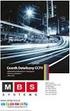 TV PRZEMYSŁOWA > monitoring IP > routery > Model : - Producent : TP-LINK Prędkość transmisji do 300Mb/s zapewnia płynny przekaz danych wrażliwych na zakłócenia (np. transmisja wideo w jakości HD)
TV PRZEMYSŁOWA > monitoring IP > routery > Model : - Producent : TP-LINK Prędkość transmisji do 300Mb/s zapewnia płynny przekaz danych wrażliwych na zakłócenia (np. transmisja wideo w jakości HD)
Podłączanie i korzystanie z Internetu. FRITZ!Box 3272
 Podłączanie i korzystanie z Internetu FRITZ!Box 3272 Zawartość opakowania Wskazówki bezpieczeństwa WPS 1 FRITZ!Box 3272 1 zasilacz Info Podłączanie i korzystanie z Internetu FRITZ!Box 3272 1 skrócona instrukcja
Podłączanie i korzystanie z Internetu FRITZ!Box 3272 Zawartość opakowania Wskazówki bezpieczeństwa WPS 1 FRITZ!Box 3272 1 zasilacz Info Podłączanie i korzystanie z Internetu FRITZ!Box 3272 1 skrócona instrukcja
Skrócona instrukcja obsługi Powerline 1200 Model PL1200
 Skrócona instrukcja obsługi Powerline 1200 Model PL1200 Zawartość opakowania W niektórych krajach do produktu dołączona jest płyta z oprogramowaniem. 2 Wprowadzenie Adaptery Powerline zapewniają alternatywną
Skrócona instrukcja obsługi Powerline 1200 Model PL1200 Zawartość opakowania W niektórych krajach do produktu dołączona jest płyta z oprogramowaniem. 2 Wprowadzenie Adaptery Powerline zapewniają alternatywną
Skrócona instrukcja obsługi
 Skrócona instrukcja obsługi Powerline 1000 Model PL1000v2 Zawartość opakowania W niektórych krajach do produktu dołączona jest płyta z oprogramowaniem. 2 Wprowadzenie Adaptery Powerline zapewniają alternatywną
Skrócona instrukcja obsługi Powerline 1000 Model PL1000v2 Zawartość opakowania W niektórych krajach do produktu dołączona jest płyta z oprogramowaniem. 2 Wprowadzenie Adaptery Powerline zapewniają alternatywną
Instrukcja konfiguracji. Instrukcja konfiguracji ustawień routera TP-Link dla użytkownika sieci POGODNA.NET
 Instrukcja konfiguracji Instrukcja konfiguracji ustawień routera TP-Link dla użytkownika sieci POGODNA.NET Łabiszyn, 2017 Niniejszy dokument przedstawia proces konfiguracji routera TP-Link pracującego
Instrukcja konfiguracji Instrukcja konfiguracji ustawień routera TP-Link dla użytkownika sieci POGODNA.NET Łabiszyn, 2017 Niniejszy dokument przedstawia proces konfiguracji routera TP-Link pracującego
Konfiguracja WDS na module SCALANCE W Wstęp
 Konfiguracja WDS na module SCALANCE W788-2 1. Wstęp WDS (Wireless Distribution System), to tryb pracy urządzeń bezprzewodowych w którym nadrzędny punkt dostępowy przekazuje pakiety do klientów WDS, które
Konfiguracja WDS na module SCALANCE W788-2 1. Wstęp WDS (Wireless Distribution System), to tryb pracy urządzeń bezprzewodowych w którym nadrzędny punkt dostępowy przekazuje pakiety do klientów WDS, które
TP-LINK 8960 Quick Install
 TP-LINK 8960 Quick Install (na przykładzie Neostrady) Podłączenie urządzenia Konfiguracja połączenia xdsl Włącz swoją przeglądarkę internetową i w polu adresowym wpisz http://192.168.1.1/ i naciśnij klawisz
TP-LINK 8960 Quick Install (na przykładzie Neostrady) Podłączenie urządzenia Konfiguracja połączenia xdsl Włącz swoją przeglądarkę internetową i w polu adresowym wpisz http://192.168.1.1/ i naciśnij klawisz
Łączność bezprzewodowa (tylko wybrane modele)
 Łączność bezprzewodowa (tylko wybrane modele) Instrukcja obsługi Copyright 2007 Hewlett-Packard Development Company, L.P. Windows jest zastrzeżonym znakiem towarowym firmy Microsoft Corporation, zarejestrowanym
Łączność bezprzewodowa (tylko wybrane modele) Instrukcja obsługi Copyright 2007 Hewlett-Packard Development Company, L.P. Windows jest zastrzeżonym znakiem towarowym firmy Microsoft Corporation, zarejestrowanym
Wi-Fi ZTE. instrukcja instalacji
 Wi-Fi ZTE instrukcja instalacji Spis treści 1. zawartość zestawu instalacyjnego...2 2. opis gniazd i przycisków modemu...3 3. opis działania diod modemu...4 4. instalacja modemu Wi-Fi ZTE za pomocą kabla
Wi-Fi ZTE instrukcja instalacji Spis treści 1. zawartość zestawu instalacyjnego...2 2. opis gniazd i przycisków modemu...3 3. opis działania diod modemu...4 4. instalacja modemu Wi-Fi ZTE za pomocą kabla
szybki internet modem SpeedTouch 585(i) podręcznik użytkownika
 szybki internet modem SpeedTouch 585(i) podręcznik użytkownika Szanowni Państwo, przekazujemy Państwu podręcznik użytkownika szybki internet, dzięki któremu szybko i w prosty sposób będą Państwo mogli
szybki internet modem SpeedTouch 585(i) podręcznik użytkownika Szanowni Państwo, przekazujemy Państwu podręcznik użytkownika szybki internet, dzięki któremu szybko i w prosty sposób będą Państwo mogli
Linksys/Cisco RT31P2, WRT54GP2. Instrukcja Konfiguracji
 Linksys/Cisco RT31P2, WRT54GP2 Instrukcja Konfiguracji 1. Logowanie się do systemu ipfon24 Aby zalogować się do systemu należy wejść na https://ipfon24.ipfon.pl i zalogować się podające login wybrany podczas
Linksys/Cisco RT31P2, WRT54GP2 Instrukcja Konfiguracji 1. Logowanie się do systemu ipfon24 Aby zalogować się do systemu należy wejść na https://ipfon24.ipfon.pl i zalogować się podające login wybrany podczas
Instrukcja konfiguracji urządzenia Comarch TNA Gateway Plus
 Instrukcja konfiguracji urządzenia Comarch TNA Gateway Plus COMARCH TNA Szanowni Państwo, dziękujemy za wybór usługi Comarch TNA oraz urządzenia Comarch TNA Gateway Plus. Mamy nadzieję, że korzystanie
Instrukcja konfiguracji urządzenia Comarch TNA Gateway Plus COMARCH TNA Szanowni Państwo, dziękujemy za wybór usługi Comarch TNA oraz urządzenia Comarch TNA Gateway Plus. Mamy nadzieję, że korzystanie
Szybkie uruchamianie. NETGEAR Trek Router podróżny N300 ze wzmacniaczem sygnału. Model PR2000 NETGEAR LAN. Power. WiFi USB USB. Reset Internet/LAN
 Szybkie uruchamianie NETGEAR Trek Router podróżny N300 ze wzmacniaczem sygnału Model PR2000 NETGEAR Reset Internet/LAN LAN USB WiFi Internet Power USB Wprowadzenie Dziękujemy za zakup modemu podróżnego
Szybkie uruchamianie NETGEAR Trek Router podróżny N300 ze wzmacniaczem sygnału Model PR2000 NETGEAR Reset Internet/LAN LAN USB WiFi Internet Power USB Wprowadzenie Dziękujemy za zakup modemu podróżnego
THOMSON SpeedTouch 780 WL
 THOMSON SpeedTouch 780 WL Modem ADSL, Router, Switch, Wi-Fi, VoIP Instrukcja podłączenia i uruchomienia Thomson Speedtouch 780 WL jest urządzeniem umoŝliwiającym dostęp do Internetu poprzez wbudowany modem
THOMSON SpeedTouch 780 WL Modem ADSL, Router, Switch, Wi-Fi, VoIP Instrukcja podłączenia i uruchomienia Thomson Speedtouch 780 WL jest urządzeniem umoŝliwiającym dostęp do Internetu poprzez wbudowany modem
Netis Bezprzewodowy Router N ADSL2+ z Modemem Instrukcja szybkiej instalacji
 Instrukcja szybkiej instalacji bezprzewodowego routera netis N ADSL2+ z modemem z Neostradą Orange Netis Bezprzewodowy Router N ADSL2+ z Modemem Instrukcja szybkiej instalacji Instrukcja szybkiej instalacji
Instrukcja szybkiej instalacji bezprzewodowego routera netis N ADSL2+ z modemem z Neostradą Orange Netis Bezprzewodowy Router N ADSL2+ z Modemem Instrukcja szybkiej instalacji Instrukcja szybkiej instalacji
MOSTEK SIECIOWY POWERLINE HIGH SPEED
 MOSTEK SIECIOWY POWERLINE HIGH SPEED Instrukcja szybki start 1 Ważne uwagi na temat bezpieczeństwa Niniejszy produkt jest przeznaczony do podłączania do źródła prądu zmiennego. Podczas korzystania z produktu
MOSTEK SIECIOWY POWERLINE HIGH SPEED Instrukcja szybki start 1 Ważne uwagi na temat bezpieczeństwa Niniejszy produkt jest przeznaczony do podłączania do źródła prądu zmiennego. Podczas korzystania z produktu
Instrukcja konfiguracji urządzenia TL-WA701ND v.2
 Instrukcja konfiguracji urządzenia TL-WA701ND v.2 Przygotowanie urządzenia: Krok 1 Włączyć i zresetować punkt dostępowy TL-WA701ND do ustawień fabrycznych naciskając i przytrzymując przycisk RESET, który
Instrukcja konfiguracji urządzenia TL-WA701ND v.2 Przygotowanie urządzenia: Krok 1 Włączyć i zresetować punkt dostępowy TL-WA701ND do ustawień fabrycznych naciskając i przytrzymując przycisk RESET, który
INSTRUKCJA OBSŁUGI ROUTERA 4 w 1 - ΩMEGA O700 - WIRELESS N 300M ROUTER.
 INSTRUKCJA OBSŁUGI ROUTERA 4 w 1 - ΩMEGA O700 - WIRELESS N 300M ROUTER. Dziękujemy za zakup bezprzewodowego routera marki ΩMEGA. Dołożyliśmy wszelkich starań, aby to urządzenie spełniło Twoje oczekiwania.
INSTRUKCJA OBSŁUGI ROUTERA 4 w 1 - ΩMEGA O700 - WIRELESS N 300M ROUTER. Dziękujemy za zakup bezprzewodowego routera marki ΩMEGA. Dołożyliśmy wszelkich starań, aby to urządzenie spełniło Twoje oczekiwania.
ZyXEL P-336M. Skrócona instrukcja obsługi. Bezprzewodowy router szerokopasmowy XtremeMIMO TM 802.11b/g. Wersja 1.0 1/2006
 Bezprzewodowy router szerokopasmowy XtremeMIMO TM 802.11b/g Skrócona instrukcja obsługi Wersja 1.0 1/2006 ZyXEL P-336M - wprowadzenie Bezprzewodowy router ZyXEL P-336M XtremeMIMO TM 802.11b/g to brama,
Bezprzewodowy router szerokopasmowy XtremeMIMO TM 802.11b/g Skrócona instrukcja obsługi Wersja 1.0 1/2006 ZyXEL P-336M - wprowadzenie Bezprzewodowy router ZyXEL P-336M XtremeMIMO TM 802.11b/g to brama,
Konfiguracja ROUTERA bezprzewodowego z modemem ADSL 2+, TP-Link TD-W8910G/TDW8920G
 Konfiguracja ROUTERA bezprzewodowego z modemem ADSL +, TP-Link TD-W890G/TDW890G Ustawienia karty sieciowej Windows XP Ustawienie protokołu TCP/IP 3 Kliknij START następnie zakładkę Ustawienia i Panel sterowania
Konfiguracja ROUTERA bezprzewodowego z modemem ADSL +, TP-Link TD-W890G/TDW890G Ustawienia karty sieciowej Windows XP Ustawienie protokołu TCP/IP 3 Kliknij START następnie zakładkę Ustawienia i Panel sterowania
Bezprzewodowy router szerokopasmowy + 4-portowy przełącznik + serwer druku firmy Sweex
 Bezprzewodowy router szerokopasmowy + 4-portowy przełącznik + serwer druku firmy Sweex Zalety Współdzielenie łącza internetowego - Szerokopasmowe łącze internetowe umożliwia wielu komputerom jednoczesne
Bezprzewodowy router szerokopasmowy + 4-portowy przełącznik + serwer druku firmy Sweex Zalety Współdzielenie łącza internetowego - Szerokopasmowe łącze internetowe umożliwia wielu komputerom jednoczesne
Ćwiczenie 5a Sieć komputerowa z wykorzystaniem rutera.
 . Cel ćwiczenia: - Krótka charakterystyka rutera. - Połączenie rutera z komputerem w celu jego konfiguracji. - Szybka konfiguracja rutera do pracy w przewodowej sieci LAN. - Zmiana adresu rutera. - Konfiguracja
. Cel ćwiczenia: - Krótka charakterystyka rutera. - Połączenie rutera z komputerem w celu jego konfiguracji. - Szybka konfiguracja rutera do pracy w przewodowej sieci LAN. - Zmiana adresu rutera. - Konfiguracja
Wzmacniacz sygnału, repeater Wi-Fi Conrad, N300, 2 anteny, 1 x RJ45 (LAN)
 INSTRUKCJA OBSŁUGI Wzmacniacz sygnału, repeater Wi-Fi Conrad, N300, 2 anteny, 1 x RJ45 (LAN) Nr produktu 975601 Strona 1 z 5 Strona 2 z 5 Użytkować zgodnie z zaleceniami producenta Przeznaczeniem produktu
INSTRUKCJA OBSŁUGI Wzmacniacz sygnału, repeater Wi-Fi Conrad, N300, 2 anteny, 1 x RJ45 (LAN) Nr produktu 975601 Strona 1 z 5 Strona 2 z 5 Użytkować zgodnie z zaleceniami producenta Przeznaczeniem produktu
Uwagi dla użytkowników sieci bezprzewodowej
 Uwagi dla użytkowników sieci bezprzewodowej Русский Русский Przed rozpoczęciem użytkowania urządzenia należy dokładnie przeczytać niniejszy podręcznik i zachować w pobliżu urządzenia w celu szybkiego zasięgnięcia
Uwagi dla użytkowników sieci bezprzewodowej Русский Русский Przed rozpoczęciem użytkowania urządzenia należy dokładnie przeczytać niniejszy podręcznik i zachować w pobliżu urządzenia w celu szybkiego zasięgnięcia
Dwupasmowy gigabitowy router bezprzewodowy. Katalog produktów 2015
 Dwupasmowy gigabitowy router bezprzewodowy Katalog produktów 2015 Spis treści Spis treści Str. Model Opis Str. Model Opis y bezprzewodowe 3 Archer C9 Dwupasmowy, gigabitowy router bezprzewodowy AC1900
Dwupasmowy gigabitowy router bezprzewodowy Katalog produktów 2015 Spis treści Spis treści Str. Model Opis Str. Model Opis y bezprzewodowe 3 Archer C9 Dwupasmowy, gigabitowy router bezprzewodowy AC1900
Sieci komputerowe : zbuduj swoją własną sieć - to naprawdę proste! / Witold Wrotek. wyd. 2. Gliwice, cop Spis treści
 Sieci komputerowe : zbuduj swoją własną sieć - to naprawdę proste! / Witold Wrotek. wyd. 2. Gliwice, cop. 2016 Spis treści Wstęp 9 Dla kogo jest przeznaczona książka? 10 Komputer, smartfon, tablet 11 Jaką
Sieci komputerowe : zbuduj swoją własną sieć - to naprawdę proste! / Witold Wrotek. wyd. 2. Gliwice, cop. 2016 Spis treści Wstęp 9 Dla kogo jest przeznaczona książka? 10 Komputer, smartfon, tablet 11 Jaką
Wi-Fi Premium SKRÓCONA INSTRUKCJA OBSŁUGI
 Wi-Fi Premium SKRÓCONA INSTRUKCJA OBSŁUGI SCHEMAT PODŁĄCZENIA INTERNET MODEM 1 2 PRZEDNI PANEL URZĄDZENIA A Łącze bezprzewodowe 5 GHz - dioda LED B C D Łącze bezprzewodowe 2.4 GHz - dioda LED Przycisk
Wi-Fi Premium SKRÓCONA INSTRUKCJA OBSŁUGI SCHEMAT PODŁĄCZENIA INTERNET MODEM 1 2 PRZEDNI PANEL URZĄDZENIA A Łącze bezprzewodowe 5 GHz - dioda LED B C D Łącze bezprzewodowe 2.4 GHz - dioda LED Przycisk
Następnie kliknąć prawym klawiszem myszy na Połączenie sieci bezprzewodowej i wybrać Wyłącz.
 Przygotowanie urządzenia: Krok 1 Włączyć i zresetować wzmacniacz sygnału TL-WA850RE do ustawień fabrycznych naciskając i przytrzymując przycisk RESET, który znajduje obok portu LAN tego urządzenia przez
Przygotowanie urządzenia: Krok 1 Włączyć i zresetować wzmacniacz sygnału TL-WA850RE do ustawień fabrycznych naciskając i przytrzymując przycisk RESET, który znajduje obok portu LAN tego urządzenia przez
Instrukcja szybkiej instalacji. Przed przystąpieniem do instalacji należy zgromadzić w zasięgu ręki wszystkie potrzebne informacje i urządzenia.
 Instrukcja szybkiej instalacji Do konfiguracji modemu może posłużyć dowolna nowoczesna przeglądarka np. Internet Explorer 6 lub Netscape Navigator 6.2.3. DSL-300T ADSL Modem Przed rozpoczęciem Przed przystąpieniem
Instrukcja szybkiej instalacji Do konfiguracji modemu może posłużyć dowolna nowoczesna przeglądarka np. Internet Explorer 6 lub Netscape Navigator 6.2.3. DSL-300T ADSL Modem Przed rozpoczęciem Przed przystąpieniem
